Konica minolta BIZHUB C31P User Manual [nl]
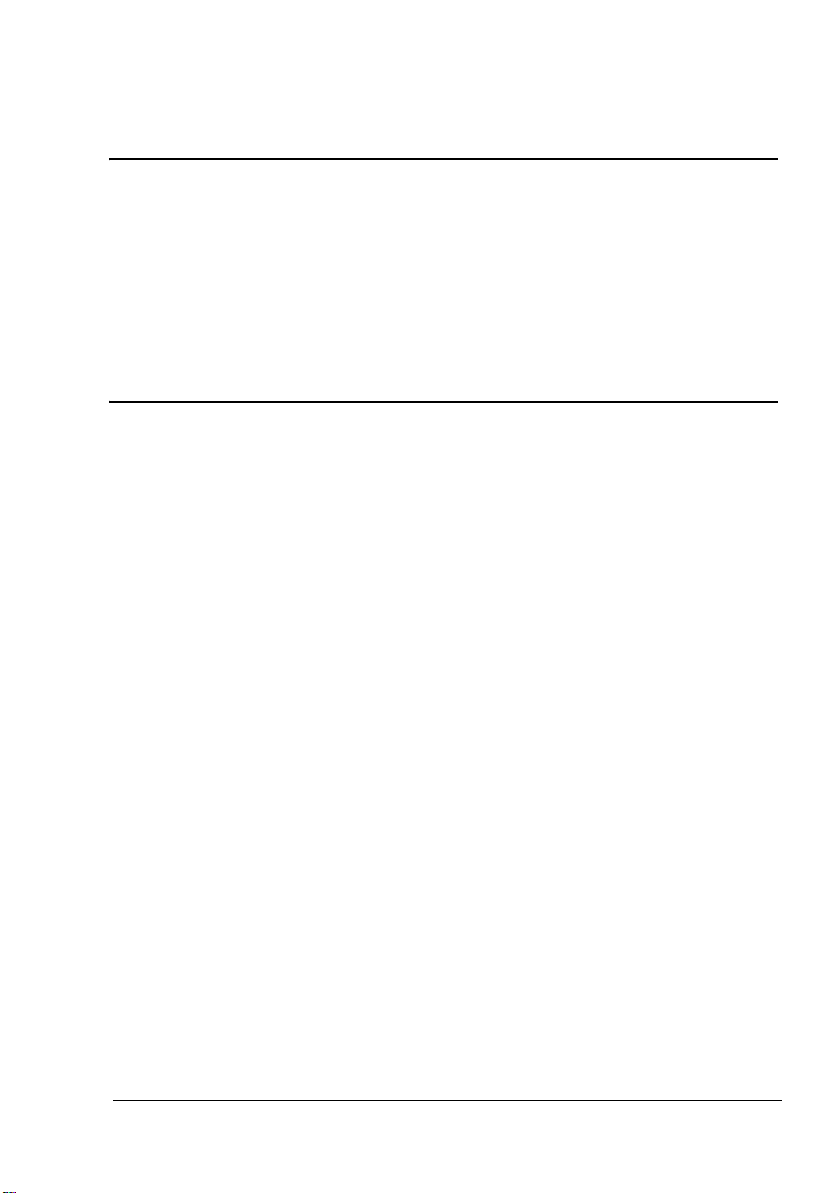
bizhub C31P
Gebruikershandboek
A0EA-9564-01Q
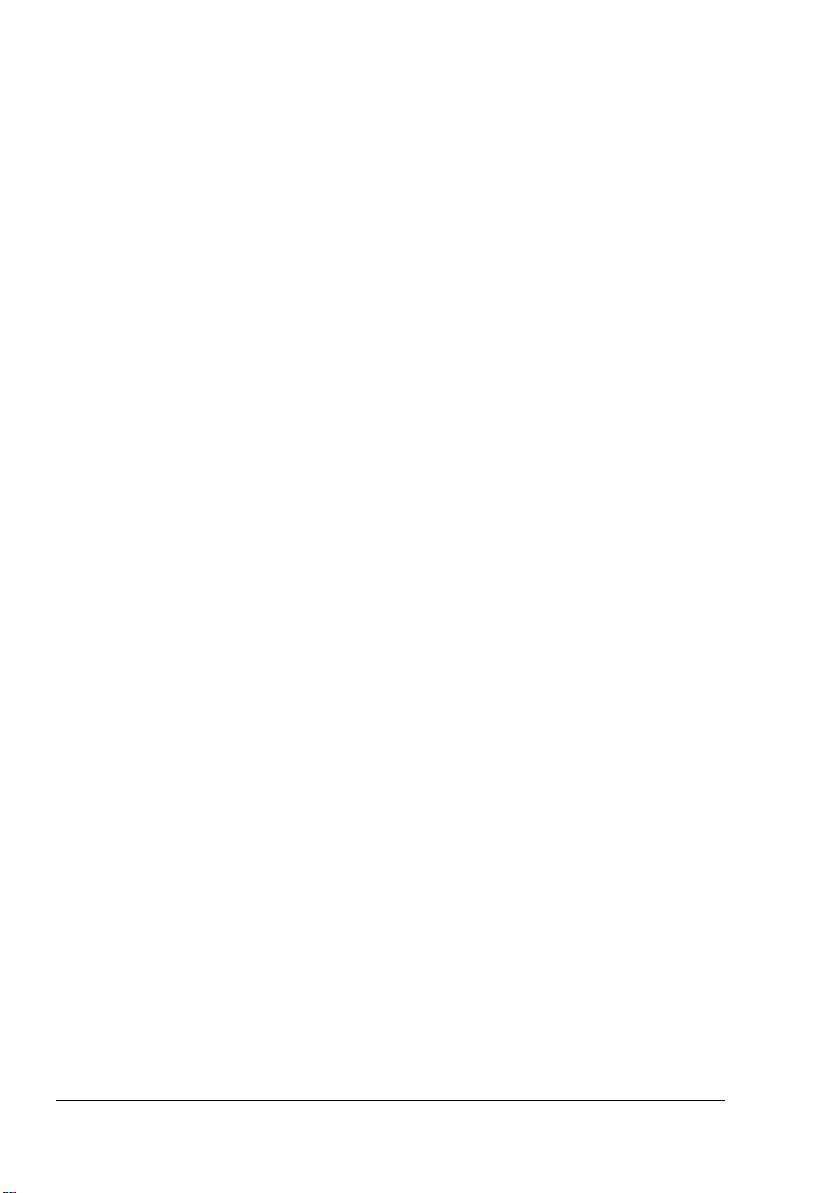
Dank u
Wij danken u voor de aanschaf van een bizhub C31P. U hebt een zeer goede keuze gemaakt.
Uw bizhub C31P is speciaal ontworpen voor Windows, Macintosh en Linux.
Handelsmerk
KONICA MINOLTA en het KONICA MINOLTA logo zijn handelsmerken of geregistreerde handelsmerken van KONICA MINOLTA HOLDINGS, INC.
bizhub en PageScope zijn handelsmerken of geregistreerde handelsmerken van KONICA
MINOLTA BUSINESS TECHNOLOGIES, INC.
Alle handelsmerken en geregistreerde handelsmerken zijn eigendom van de betreffende
eigenaars.
Mededeling betreffende Copyright
Dit handboek is auteursrechtelijk beschermd © 2008 door KONICA MINOLTA BUSINESS
TECHNOLOGIES, INC., Marunouchi Center Building, 1-6-1 Marunouchi, Chiyoda-ku, Tokyo,
100-0005, Japan. Alle rechten voorbehouden. Dit document mag zonder uitdrukkelijke schriftelijke toestemming van KONICA MINOLTA BUSINESS TECHNOLOGIES, INC. noch geheel,
noch als uittreksel in één of andere vorm of op één of ander medium of in één of andere taal
worden overgenomen.
Mededeling
KONICA MINOLTA BUSINESS TECHNOLOGIES, INC. behoudt zich het recht voor, de inhoud
van dit handboek en ook het daarin beschreven apparaat zonder vooraankondiging te wijzigen.
Onnauwkeurigheden en fouten werden zoveel mogelijk vermeden. KONICA MINOLTA BUSINESS TECHNOLOGIES, INC. aanvaardt echter voor dit handboek geen aansprakelijkheid,
met inbegrip van, echter niet beperkt tot stilzwijgende garanties betreffende verkoopbaarheid of
de geschiktheid voor een bepaald doel. KONICA MINOLTA BUSINESS TECHNOLOGIES,
INC. aanvaardt verder geen verantwoording resp. aansprakelijkheid voor in dit handboek aanwezige fouten resp. voor bijkomstig ontstane, concrete of gevolgschade, die voortvloeien uit de
beschikbaarstelling van dit handboek resp. het gebruik van dit handboek bij de werking van het
systeem resp. samen met de systeemuitvoering bij werking van het systeem volgens het handboek.
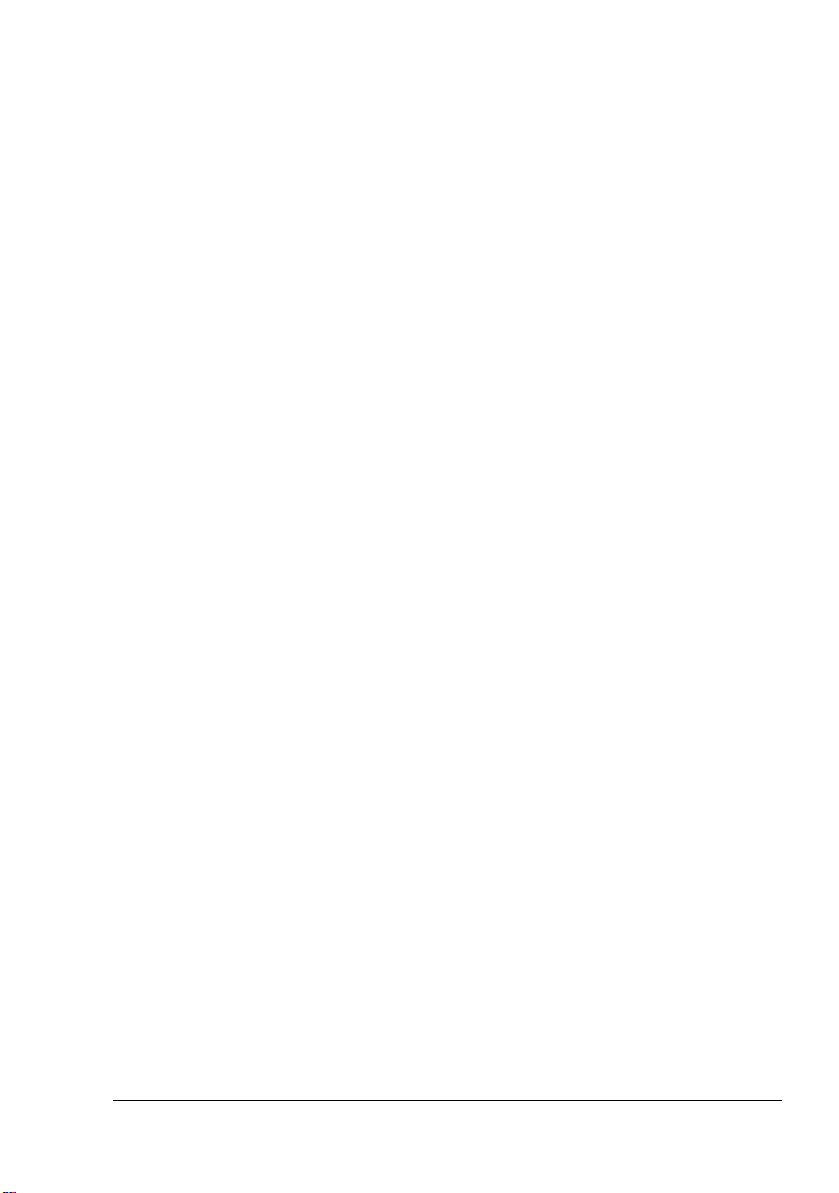
SOFTWARE LICENTIE CONTRACT
Dit pakket bestaat uit de volgende inhoud en wordt door Konica Minolta Business Technologies, Inc. (KMBT) beschikbaar gesteld: Software als bestanddeel van het printersysteem, de
digitaal gecodeerde machinaal-leesbare outline-gegevens, gecodeerd in een speciaal formaat
en versleuteld (“letterprogramma’s”), andere software die op een computersysteem zijn geïnstalleerd en in combinatie met de printersoftware (“Host Software”) wordt gebruikt, en ook
verklarend schriftelijke materiaal (“Documentation”). De term “Software” betekent de printersoftware de letterprogramma’s en/of de Host Software, met inbegrip van eventuele actualiseringen, gemodificeerde versies, aanvullingen en kopieën van de software. De software wordt
u overeenkomstige de voorwaarden van dit betreffende contract in licentie beschikbaar gesteld.
KMBT stelt u een eenvoudige sublicentie ter beschikking voor het gebruik van de software en
documentatie, voor zover u akkoord gaat met de volgende voorwaarden:
1. U mag de printsoftware en de erbij behorende letterprogramma’s uitsluitend voor uw eigen,
interne, zakelijke doeleinden voor de printeruitvoering op de u in licentie verschafte uitvoerapparaat/apparaten gebruiken.
2. Als aanvulling op de licentie voor letterprogramma’s volgens alinea 1 (“Printsoftware”) hierboven mag u met Roman letterprogramma’s alfanumerieke tekens en symbolen in verschillende dikten, stijlen en versies (“Lettertypes”) voor uw eigen interne zakelijke doeleinden
op het beeldscherm resp. monitor aangeven.
3. U mag een veiligheidskopie van de host-software maken, mits deze veiligheidskopie niet
op een computer geïnstalleerd resp. gebruikt wordt. Ondanks de hierboven staande
beperkingen mag u de host-software op een willekeurig aantal computers installeren, waar
deze uitsluitend voor het gebruik met één of meer printsystemen wordt gebruikt, waarop de
printsoftware is geïnstalleerd.
4. U mag de u als licentienemer volgens dit contract geoorloofde eigendoms- en andere
rechten op de software en documentatie aan een rechtsopvolger (“Cessionaris”) overdragen, voor zover u alle kopieën van dergelijke software en documentatie aan de
cessionaris overdraagt en deze zich verplicht zich te houden aan dit contract.
5. U verplicht zich de software en de documentatie noch te modificeren noch aan te passen of
te vertalen.
6. U verplicht zich geen poging te ondernemen, de software te wijzigen, te disassembleren, te
decoderen, terug te ontwikkelen of de decompileren.
7. Het eigendom van de software en de documentatie en ook bij daarvan gemaakte reproducties blijft bij KMBT.
8. Handelsmerken dienen te worden gebruikt overeenkomstig de geldende praktijk daarvoor
die onder andere voorziet in de aanduiding met de naam van de bezitter van het handelsmerk. Handelsmerken mogen alleen voor de identificatie van printresultaten worden
gebruikt, die met de sofware werden vervaardigd. Een dergelijk gebruik van handelsmerken verschaft u uiteraard geen eigendomsrechten op deze handelsmerken.
9. U mag geen versies op kopieën van de software die de licentienemer niet nodig heeft resp.
software die zich op een niet gebruikte gegevensdrager bevindt verhuren, leasen resp.
subleasen, verhuren of versturen, tenzij in het kader van een definitieve overdracht van alle
software en documentatie zoals hierboven is beschreven.
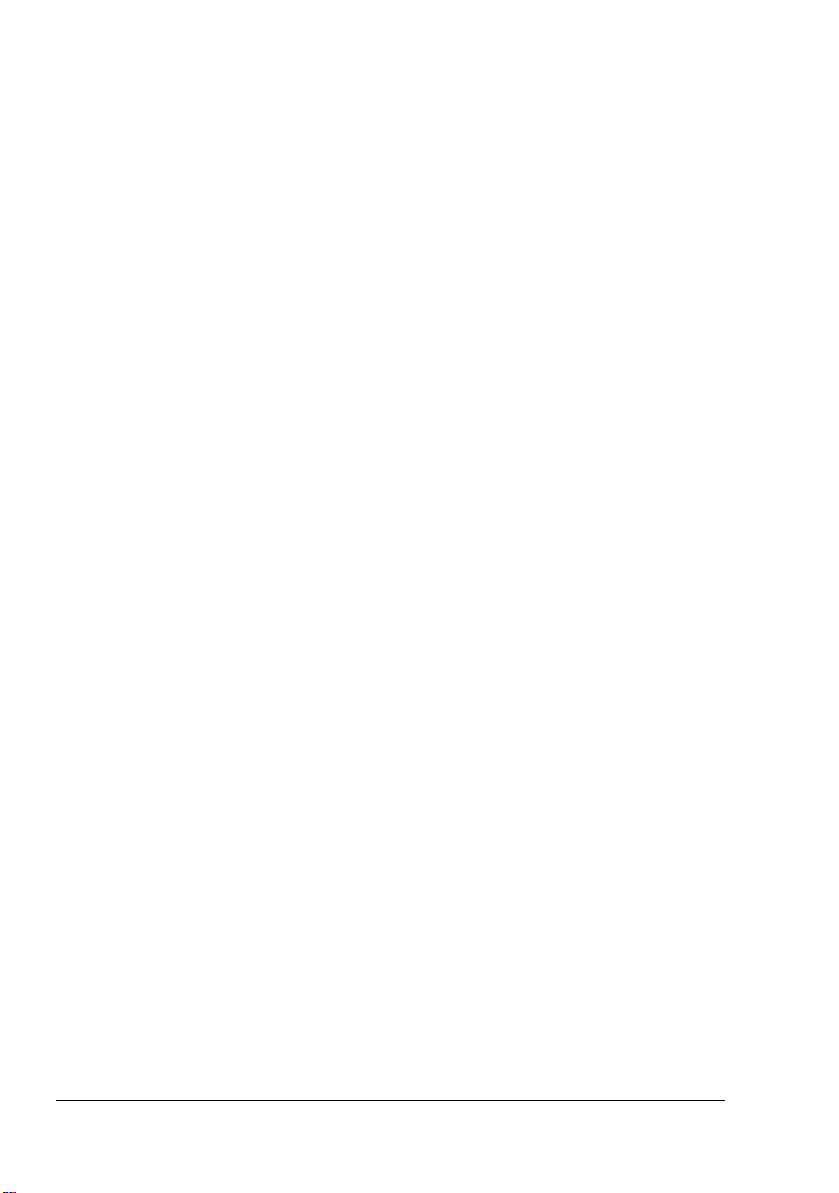
10. In geen enkele situatie is KMBT of zijn licentiegever aansprakelijk te stellen ten opzichte
van u voor de gevolg-, terloops onstane-, indirecte- of concrete schade rep. schadevergoeding met straf inclusief verloren winsten of besparingen zelfs wanneer KMBT over
de mogelijkheid van dergelijke schade werd geïnformeerd. Deze uitsluiting van
aansprakelijkheid geldt ook voor aanspraken die door derden werden gemaakt. KMBT
resp. zijn licentiegever sluiten hierbij elke aansprakelijkheid die uitdrukkelijk of stilzwijgend
van aard is m.b.t. de software uit, inclusief maar niet beperkt tot de aanspraak op goede
verkoopbaarheid. Geschiktheid voor een bepaald doel, rechtsgebreken en niet-schending
van de rechten van derden. In enige staten resp. jurisdicties is de uitsluiting rep. de
beperking van terloops ontstane gevolg- of concrete schade nicht toegestaan, zodat de
bovenstaande beperkingen mogelijkerwijs op u niet van toepassing zijn.
11. Informatie voor de eindgebruiker op regeringsposities; de software is een “product”
overeenkomstig de definitie van dit begrip in 48 C.F.R.2.101, bestaande uit “commerciële
computersoftware” en “commerciële computersoftware-documentatie” overeenkomstig het
gebruik van deze begrippen in 48 C.F.R. 12.212. Overeenkomstig 48 C.F.R. 12.212 en 48
C.F.R. 227.7202-1 tot 227.7202-4, verkrijgen alle eindgebruikers van de US-regering de
software alleen met de rechten die in dit contract zijn vastgelegd.
12. U verplicht zich de software in welke vorm ook, geenszins door overtreding van de van toepassing zijnde exportcontrolewetten en -bepalingen van een land te exporteren.
Adobe kleurprofielen
ADOBE SYSTEMS INCORPORATED
KLEURPROFIEL LICENTIEOVEREENKOMST
ATTENTIE: LEES DIT CONTRACT ZORGVULDIG. DOOR HET GEHEEL OF GEDEELTELIJK
GEBRUIKEN VAN DE SOFTWARE GEEFT U AAN AKKOORD TE GAAN MET ALLE
BEPALINGEN BETREFFENDE DEZE OVEREENKOMST. ALS U MET DE BEPALINGEN VAN
DEZE OVEREENKOMST NIET AKKOORD GAAT, GEBRUIK DAN DEZE SOFTWARE NIET.
1. DEFINITIES: In deze overeenkomst staat “Adobe”voor Systems Incorporated, een volgens
het recht van de staat Delaware gestichte kapitaalvennootschap, waarvan het hoofdkantoor staat in 345 Park Avenue, San Jose, California 95110. “Software” betekent software en
ook de erbij horende componenten, die bij deze overeenkomst horen.
2. LICENTIE: Volgens de bepalingen van deze overeenkomst verleent Adobe u hierbij de
wereldwijde, niet exclusieve, niet overdraagbare, gratis licentie om te gebruiken, te vermenigvuldigen en de publiekelijke vertoning van de software. Adobe verleent u bovendien
het recht de software te verkopen, alleen slechts, wanneer (a) de software in digitale beeldbestanden is geïntegreerd of (b) de software op standalone-basis wordt verkocht. Elke
andere verkoop van de software is verboden; inclusief elke verkoop van de software als
bestanddeel van of samen met een of andere toepassingssoftware. Elk profiel moet over
een erbij horende ICC profiel-beschrijvingsstring beschikken. Het is u niet toegestaan de
software te modificeren. Adobe is volgens deze overeenkomst niet tot een of andere support verplicht, ook niet tot het beschikbaar stellen van upgrades of toekomstige versies van
de software of andere artikelen. De voorwaarden van deze overeenkomst verlenen u geen
enkel recht betreffende het geestelijke eigendom van deze software. U krijgt geen rechten
betreffende de software behalve die uitdrukkelijk in deze overeenkomst zijn genoemd.
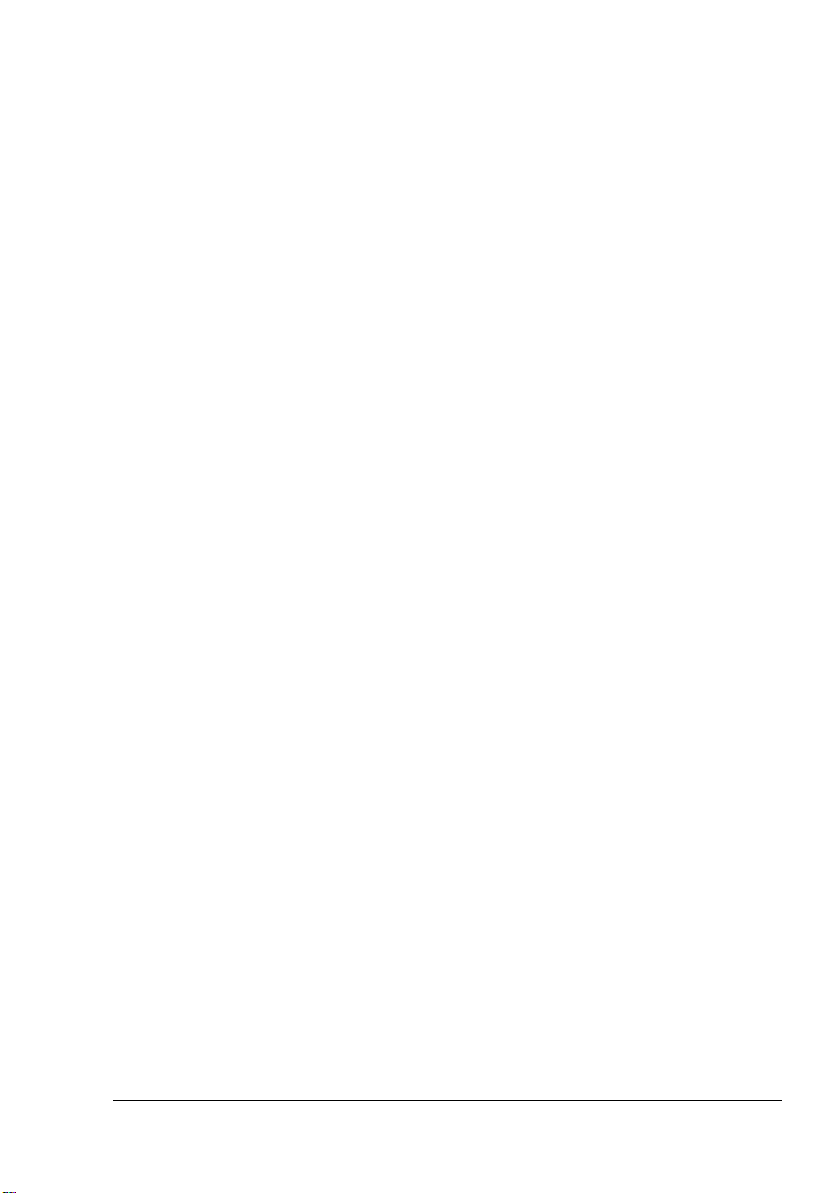
3. VERKOOP: Wanneer u deze software verkoopt, verklaart u ermee akkoord te gaan, Adobe
te verdedigen en schadeloos te stellen voor wat betreft alle verliezen, schade of kosten, die
in het kader van uw verkoop van de software uit vorderingen, gerechtelijke procedures of
andere gerechtelijke stappen ontstaan. Dit geldt ook zonder enige beperking, wanneer u
zich niet aan de hier in hoofdstuk 3 vermelde voorwaarden houdt. Waneer u de software op
standalone-basis verkoopt, moet u dit in het kader van deze overeenkomst doen of binnen
uw eigen licentieovereenkomst, die voldoet aan (a) de voorwaarden uit de aanwezige
overeenkomst (b) in naam van Adobe alle uitdrukkelijke of conculdente garanties en voorwaarden rechtsgeldig uitsluit, (c) elke aansprakelijkheid betreffende schade door Adobe
rechtsgeldig uitsluit, (d) verklaart, dat alle in deze overeenkomst afwijkende bepalingen
uitsluitend van u afkomstig zijn en niet van Adobe, en ook (e) verklaart dat de software van
u of van Adobe te verkrijgen is, en licentienemer daarover informeert, hoe u de software via
een passende weg via een normale voor de software-uitwisseling gebruikt medium kunt
bezitten. Alle verkochte software moet de aanwijzingen m.b.t. Copyright van Adobe bevatten, zoals die in de u door Adobe ter beschikking gestelde software staan.
4. GARANTIEUITSLUITING: Het verschaffen van de licentie van de software aan u door
Adobe vindt plaats op “ZOALS IS” basis. Adobe geeft geen verklaring betreffende de
geschiktheid van de software voor een bepaald doel of voor het bereiken van een bepaalde
gebeurtenis af. Adobe is niet aansprakelijk voor verlies of schade die uit deze overeenkomst en ook de verkoop of het gebruik van de software of andere materialen ontstaan.
ADOBE EN ZIJN LEVERANCIERS AANVAARDEN GEEN GARANTIE MET BETREKKING
TOT DE MOGELIJKHEDEN VAN DE SOFTWARE OF DE MET DE SOFTWARE VERKREGEN RESULTATEN; MET UITZONDERING VAN GARANTIES, VOORWAARDEN, VERKLARINGEN OF BEPALINGEN, DIE VOLGENS IN ZIJN JURISDICTIE GELDENDE WETTEN NIET UITGESLOTEN OF MOGEN WORDEN BEPERKT, AANVAARDEN ADOBE EN
ZIJN LEVERANCIERS GEEN GARANTIES, VOORWAARDEN EN VERKLARINGEN OF
BEPALINGEN (DIE VAN NATURE UITDRUKKELIJK OF CONCLUDENT ZIJN, DIE OF UIT
EEN ZAKELIJKE BETREKKING OF EEN HANDELSGEBRUIK ONTSTAAN OF UIT
WELKE GEWOONTERECHTELIJKE OF ANDERE VOORSCHRIFTEN WORDEN
AFGELEID) INCLUSIEF, ECHTER NIET BEPERKT TOT DE NIET-SCHENDING VAN DE
RECHTEN VAN DERDEN DE INTEGRATIE DE .TEVREDENSTELLENDE KWALITEIT OF
DE GESCHIKTHEID VOOR EEN BEPAALD DOEL. ONDER HET GELDENDE RECHT OP
DE PLAATS WAAR DE SOFTWARE WORDT GEBRUIKT, ZOU U AANVULLENDE
RECHTEN KUNNEN HEBBEN DIE VAN JURISDICTIE TOT JURISDICTIE VARIËREN. De
bepalingen in de paragrafen 4, 5 en 6 behouden hoe dan ook hun geldigheid ondanks
beëindiging van deze overeenkomst. De bepalingen vormen en impliceren echter geen
rechtsbasis om de software te blijven gebruiken na beëindiging van deze overeenkomst.
5. AANSPRAKELIJKHEIDSBESCHERMING: ADOBE EN ZIJN LEVERANCIERS ZIJN
ONDER GEEN ENKELE OMSTANDIGHEID AANSPRAKELIJK VOOR SCHADE,
AANSPRAKEN OF KOSTEN VAN WELKE AARD OOK EN OOK VOOR INDIRECTE
SCHADE, BIJKOMENDE OF GEVOLGSCHADE OF VOOR VERLOREN WINSTEN OF
VERLOREN BESPARINGEN OF VOOR AANSPRAKEN VAN DERDEN, ZELFS WANNEER EEN VERTEGENWOORDIGER VAN ADOBE OVER HET MOGELIJKE ONTSTAAN VAN ZULKE VERLIEZEN, SCHADE, AANSPRAKEN OF KOSTEN WERD
GEÏNFORMEERD. DE HIERBOVEN VERMELDE BEPERKINGEN GELDEN VOOR DE
GEHELE WETTELIJKE TOEGESTANE OMVANG. DE TOTALE AANSPRAKELIJKHEID
VAN ADOBE EN ZIJN LEVERANCIERS VOLGENS DEZE OVEREENKOMST IS TOT DE
VOOR HET VOOR DE SOFTWARE BETAALDE BEDRAG BEPERKT. Niet beperkt wordt
in het kader van deze overeenkomst de aansprakelijkheid bij dood of persoonlijke schade
wanneer deze op nalatigheid of bewuste misleiding (bedrog) van de kant van Adobe zijn te
herleiden. Adobe handelt in naam van zijn leveranciers uitsluitend voor het doel van de
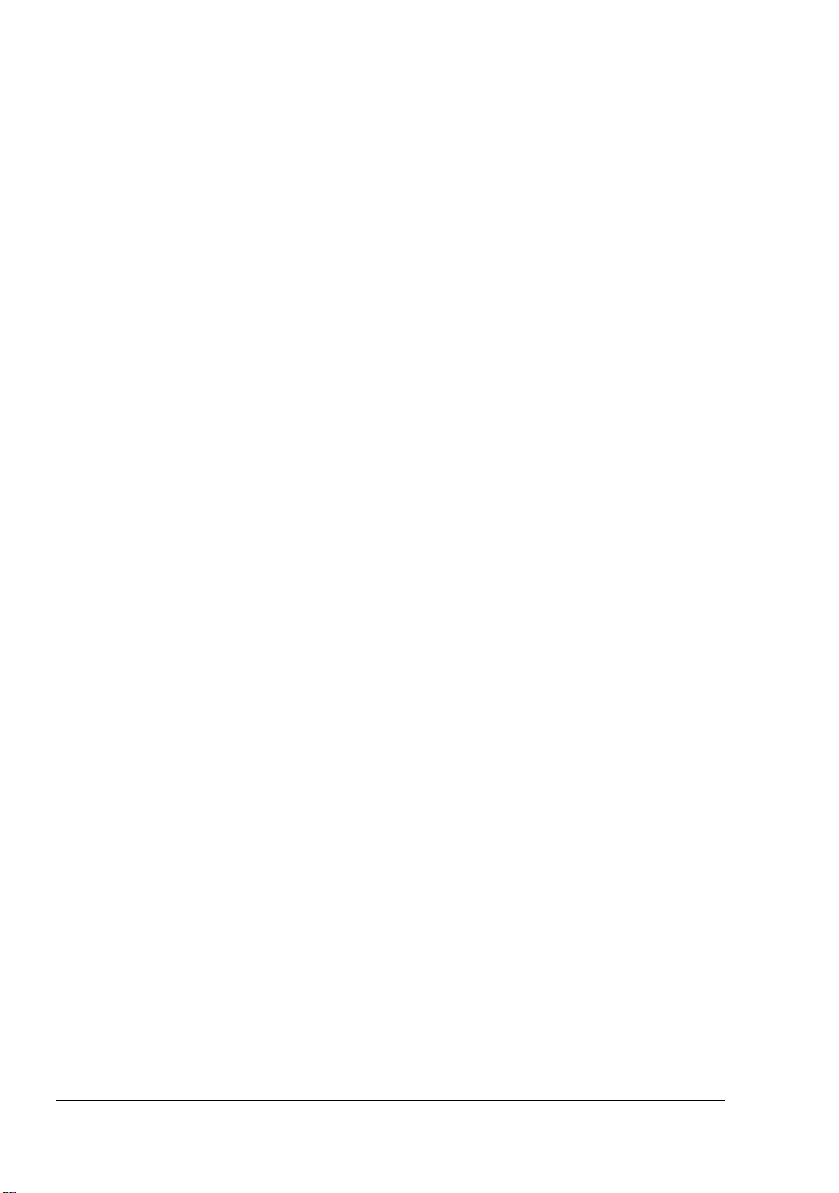
afwijzing, van de uitsluiting en/of de beperking van verplichtingen, garanties of
aansprakelijkheid volgens deze overeenkomst, niet echter in een ander opzicht of voor
andere doelen.
6. MERKEN: Adobe en het Adobe-logo zijn merken of geregistreerde merken van Adobe in
de VS en andere landen. U mag deze of andere merken en logo’s van Adobe alleen voor
referentiedoeleinden gebruiken. In alle andere gevallen is een afzonderlijke van te voren
schriftelijke akkoordverklaring van Adobe noodzakelijk.
7. LOOPTIJD: Deze overeenkomst blijft tot aan de beëindiging ervan van kracht. Adobe heeft
het recht deze overeenkomst met directe ingang op te zeggen, wanneer u niet voldoet aan
één van de betreffende bepalingen. Wanneer zo’n opzegging zich voordoet, moet u alle
complete en gedeeltelijke kopieën van de software, waarover u beschikt of die u ten dienste staan, aan Adobe teruggeven.
8. BEPALINGEN BETREFFENDE DE AMERIKAANSE REGERING: Indien één of ander
bestanddeel van de software volgens de United States Export Administration Act of andere
exportbepalingen onderworpen is aan beperkingen of bepalingen ( de “Exportbepalingen”)
exportbeperkingen, garandeert u, dat u geen onderdaan of ter plaatse woonachtige van
een onder embargo staande natie bent (met inbegrip, maar niet beperkt tot Iran, Irak, Syrië,
Sudan, Libië, Cuba, Noord-Korea en Servië) en dat u de ontvangst van de software niet op
een andere wijze door de uitvoerwetten is verboden. Het is een voorwaarde van alle
rechten betreffende het gebruik van de software, dat u zich houdt aan de bepalingen betreffende deze software. Het toestaan van deze rechten vervalt, zodra u in strijd handelt
met de bepalingen van deze software.
9. TOEPASSELIJK RECHT: Deze overeenkomst berust op geldend materieel recht in de USstaat Californië. De toepassing van het recht vindt plaats, zoals bij overeenkomsten die
uitsluitend in Californië of tussen in de staat woonachtige personen worden gesloten. Uitgesloten wordt de toepasbaarheid van wettelijke conflictnormen betreffende de regeling
van het internationale privaatrecht en het akkoord van de Verenigde Naties betreffende
contracten voor de internationale verkoop van goederen.(United Nations Convention on
Contracts for the International Sale of Goods), De toepassing van deze bepalingen is uitdrukkelijk uitgesloten. Alle rechtsgeschillen die als gevolg hiervan in het kader van of
samen met deze overeenkomst ontstaan, zijn uitsluitend onderworpen aan de jurisdictie
van Santa Clara County, California, USA.
10. ALGEMEEN: Zonder voorafgaande schriftelijke toestemming van Adobe is het u niet
toegestaan, uw uit deze overeenkomst resulterende rechten of verplichtingen over te
dragen. Geen van de bepalingen van deze overeenkomst mag vanwege een handeling of
stilzwijgende acceptatie van de zijde van Adobe, zijn vertegenwoordiger of werknemers als
nietig worden beschouwd. Hiervoor is een schriftelijke verklaring noodzakelijk die door een
door Adobe gemachtigde ondertekenaar is ondertekend. Wanneer tussen de voorwaarden
van deze overeenkomst en één of andere in de software aanwezige overeenkomst een
tegenstrijdigheid bestaat, gelden de voorwaarden van de bestaande overeenkomst. Wanneer u of Adobe gebruik maakt van advocaten, om uit deze overeenkomst resulterende
wettige aanspraken of die daarmee samenhangen te realiseren, heeft de succesvolle partij
aanspraak op vergoeding van passende kosten voor de rechtsbijstand. U bevestigt dat u
deze overeenkomst hebt gelezen, die begrijpt en dat u de volledige en exclusieve versie
van uw overeenkomst met Adobe weergeeft, die alle voorafgaande mondelinge of schriftelijke overeenkomsten tussen u en Adoben samen met de licencering van de software aan
u vervangt. Tegen Adobe zijn geen wijzigingen van deze overeenkomst realiseerbaar, tenzij deze met uitdrukkelijke toestemming van Adobe schriftelijk zijn geregistreerd en door
een door Adobe gevolmachtigde ondertekenaar zijn ondertekend.
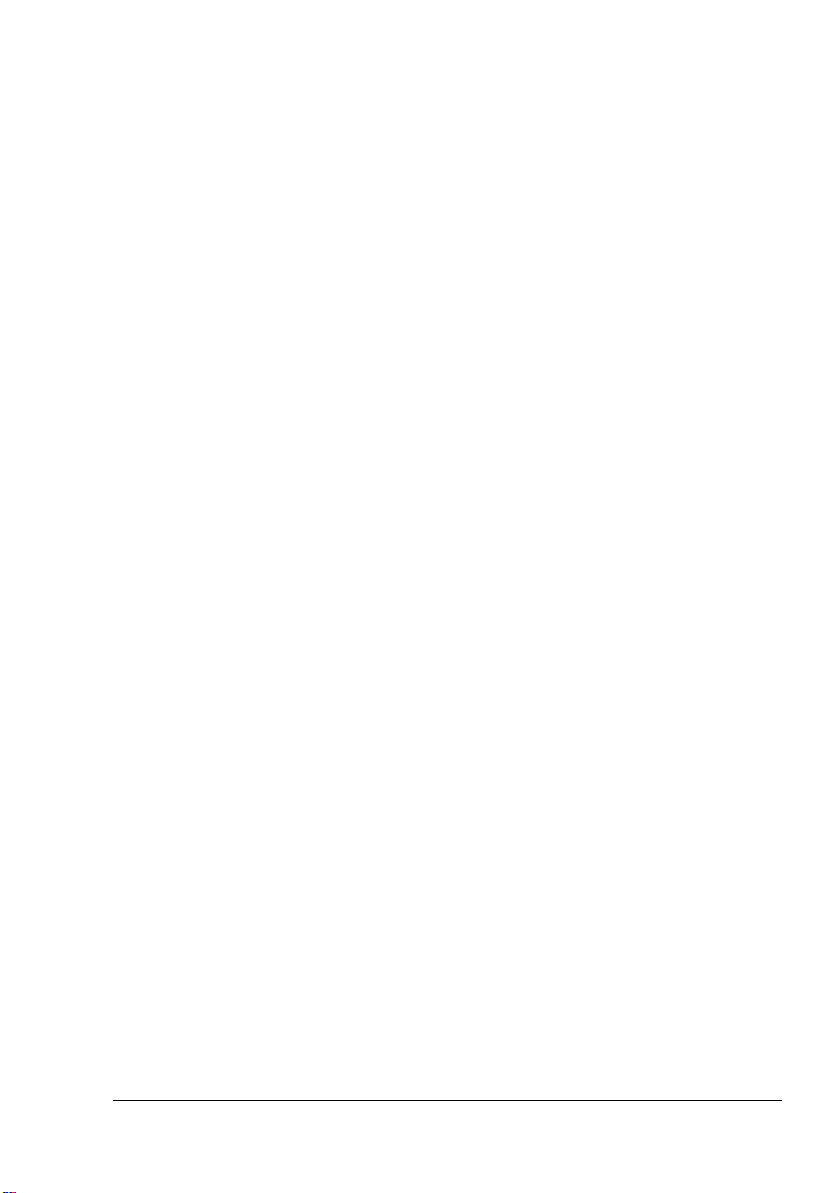
ICC Profiel voor TOYO INK Standard Color on Coated
paper (TOYO Offset Coated 2.1)
Dit ICC Profiel (TOYO Offset Coated 2.1) beschrijft Japanse offsetdrukmachines bij de verwerking van gecoat papier en is volledig compatibel met het ICC profielformaat.
Over “TOYO INK Standard Color op gecoat papier”
Hierbij gaat het om de standaard voor de kleurweergave van offsetmachines op gecoat papier
van de fabrikant TOYO INK MFG.CO., LTD. (“TOYO INK”).
Deze standaard is het resultaat van druktests met TOYO INK- inkten voor offsetmachines met
voor TOYO INK’s geldende specifieke drukvoorwaarden.
“TOYO INK Standard Color on Coated paper” is compatibel met “JAPAN COLOR”.
Overeenkomst
1. De weergave van afbeeldingen op een printer of monitor, die dit ICC-profiel gebruikt, komt
niet geheel met de standaard TOYO INK Standard Color on Coated paper” overeen.
2. Alle auteursrechten betreffende dit ICC-profiel zijn in handen van TOYO INK; daarom is het
u niet toegestaan, dit ICC-profiel zonder voorafgaande schriftelijke toestemming van TOYO
INK over te nemen, derden ter beschikking te stellen, te verhuren, te verdelen, te openbaren of rechten betreffend dit ICC-profiel aan derden door te geven.
3. In geen enkel geval zijn TOYO INK zijn directeuren, managers, medewerkers of agenten
voor door het gebruik van dit ICC-profiel of de ongeschiktheid het profiel te gebruiken, ontstane directe of indirecte gevolg- of terloops ontstane schade ( met inbegrip van schade
vanwege verloren zaken, handelsonderbrekingen, verlies van handelsinformaties of
dergelijke) verantwoordelijk.
4. TOYO INK is niet verantwoordelijk voor de beantwoording van eventuele vragen met
betrekking tot dit ICC profiel.
5. Alle in dit document gebruikte firma- en productnamen zijn handelsmerken of geregistreerde handelsmerken van de betreffende eigenaar.
Dit ICC-profiel werd opgesteld door GretagMacbeth ProfileMaker. TOYO INK kreeg van
GretagMacbeth AG een licentie voor de distributie van dit profiel.
TOYO Offset Coated 2.1 © TOYO INK MFG. CO., LTD. 2004
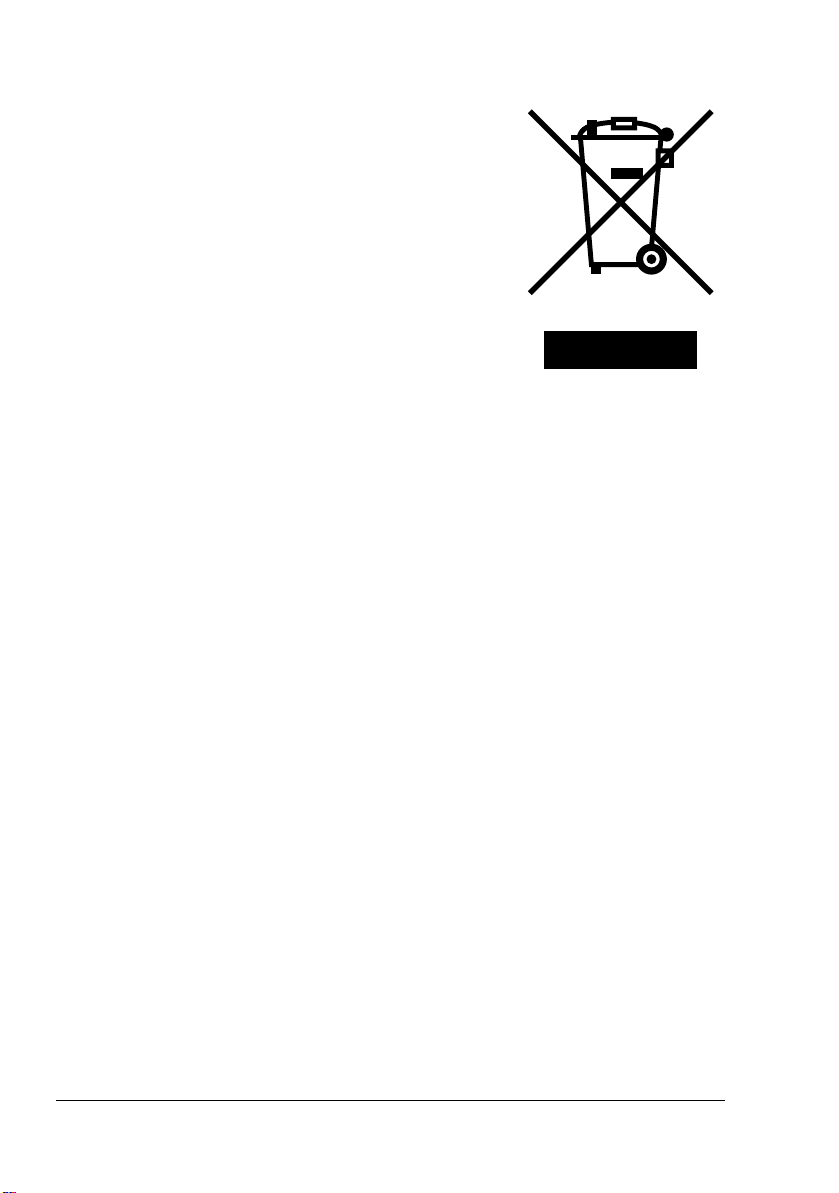
Alleen voor lidstaten van de Europese Unie
Dit symbool betekent: Het product nooit met het
gewone huisvuil verwijderen!
Bij de lokaal verantwoordelijke autoriteit krijgt u informaties m.b.t. een milieuvriendelijke verwijdering. Bij de
aankoop van een nieuw apparaat neemt uw dealer het
oude apparaat voor een vakkundige verwijdering in. De
recycling van dit product reduceert het verbruik van
natuurlijke grondstoffen en vermijdt potentieel negatieve
gevolgen voor het milieu en de menselijke gezondheid
door ondeskundige afvalverwijdering.
Dit product voldoet aan de eisen betreffende de RoHS (2002/95/EC) richtlijn.
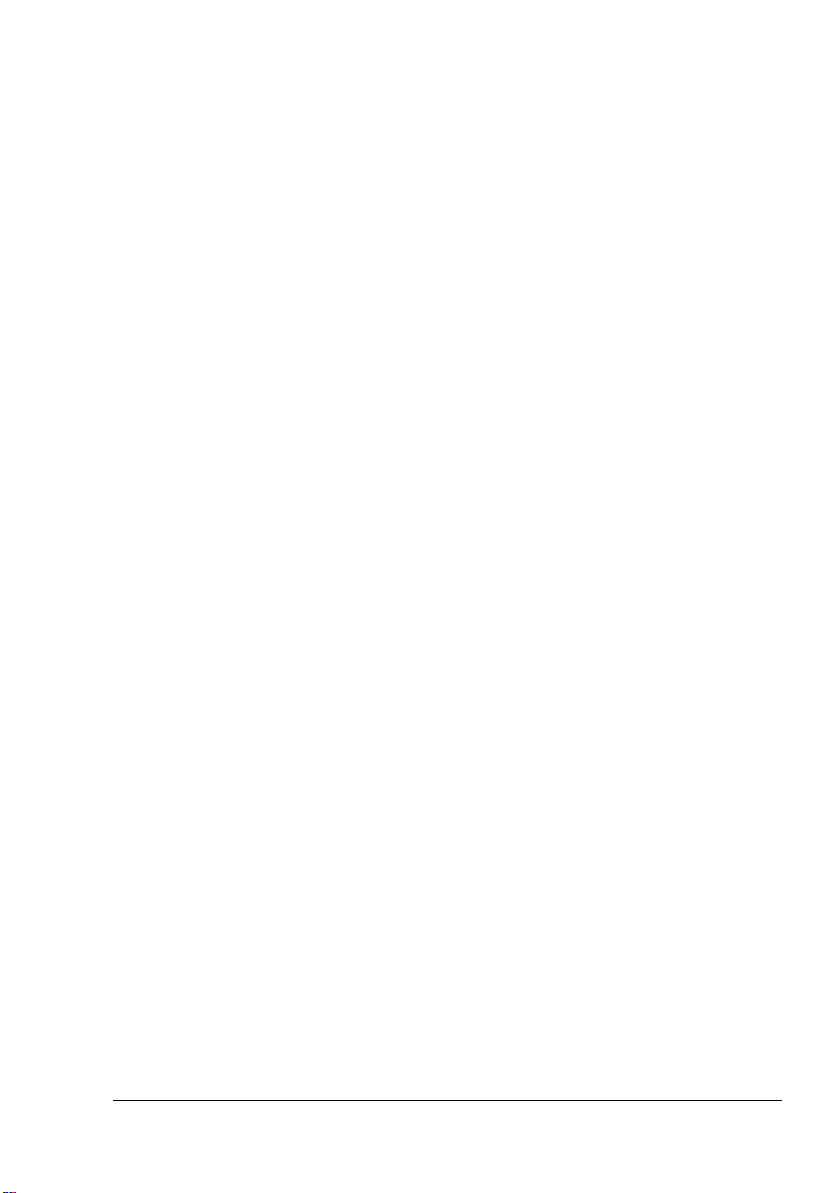
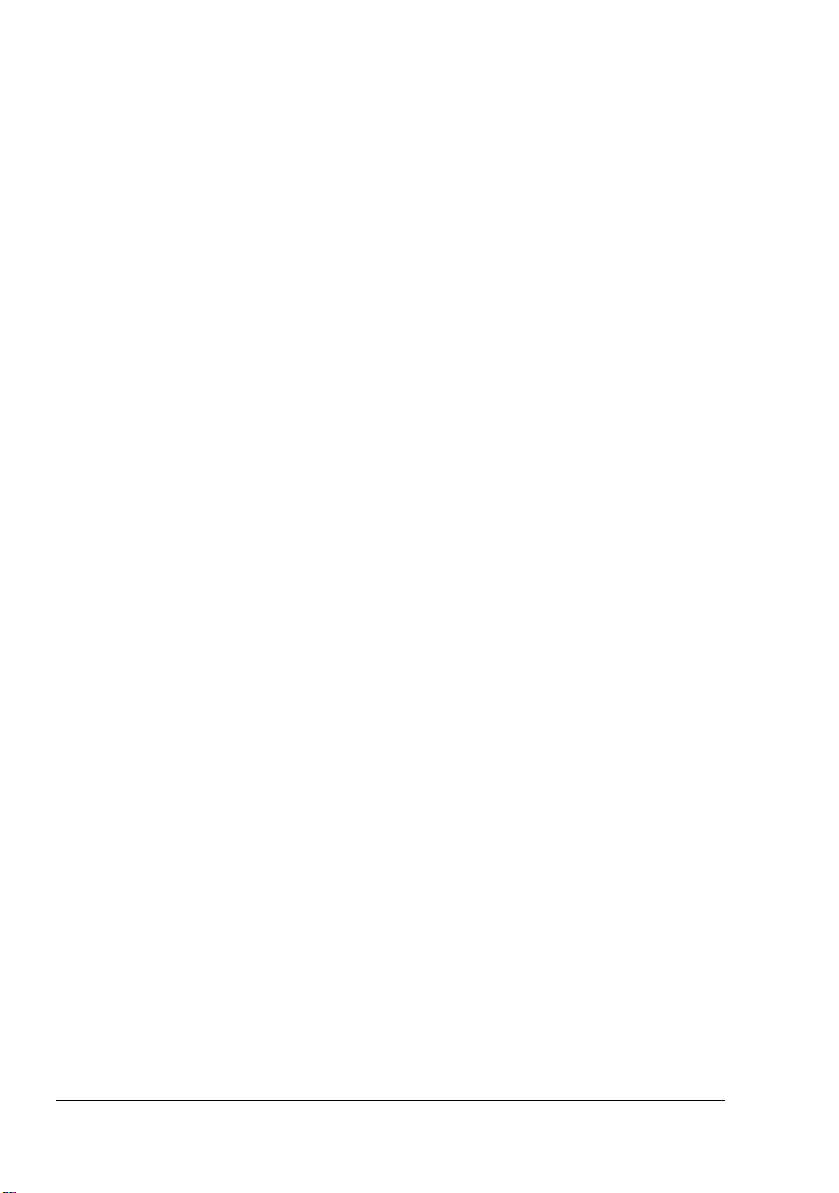
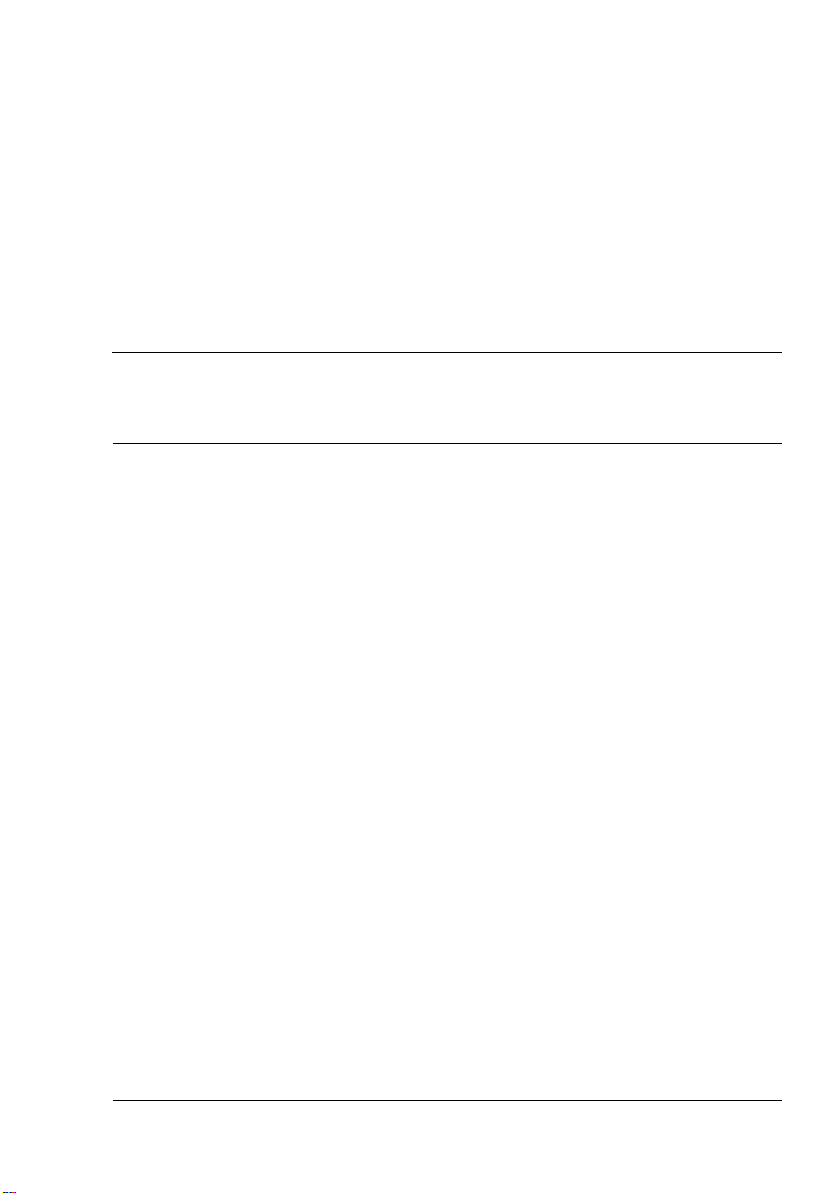
Inhoud
1 Introductie .......................................................................................................... 1
Functies en onderdelen van het apparaat 2
Ruimte die nodig is voor plaatsing 2
Printeronderdelen 4
Vooraanzicht 4
Achterkant 5
Voorkant met opties 5
2 De software ........................................................................................................7
Printer Driver CD-ROM 8
PostScript drivers 8
PCL drivers 8
XPS driver 8
PPD bestanden 9
Utilities and Documentation CD-ROM (hulpmiddelen en documentatie) 9
Hulpmiddelen 9
Systeemvereisten 11
Driveropties/standaardwaarden selecteren
(voor Windows) 12
Windows Vista/XP/Server 2003/2000 12
Inhoud
i
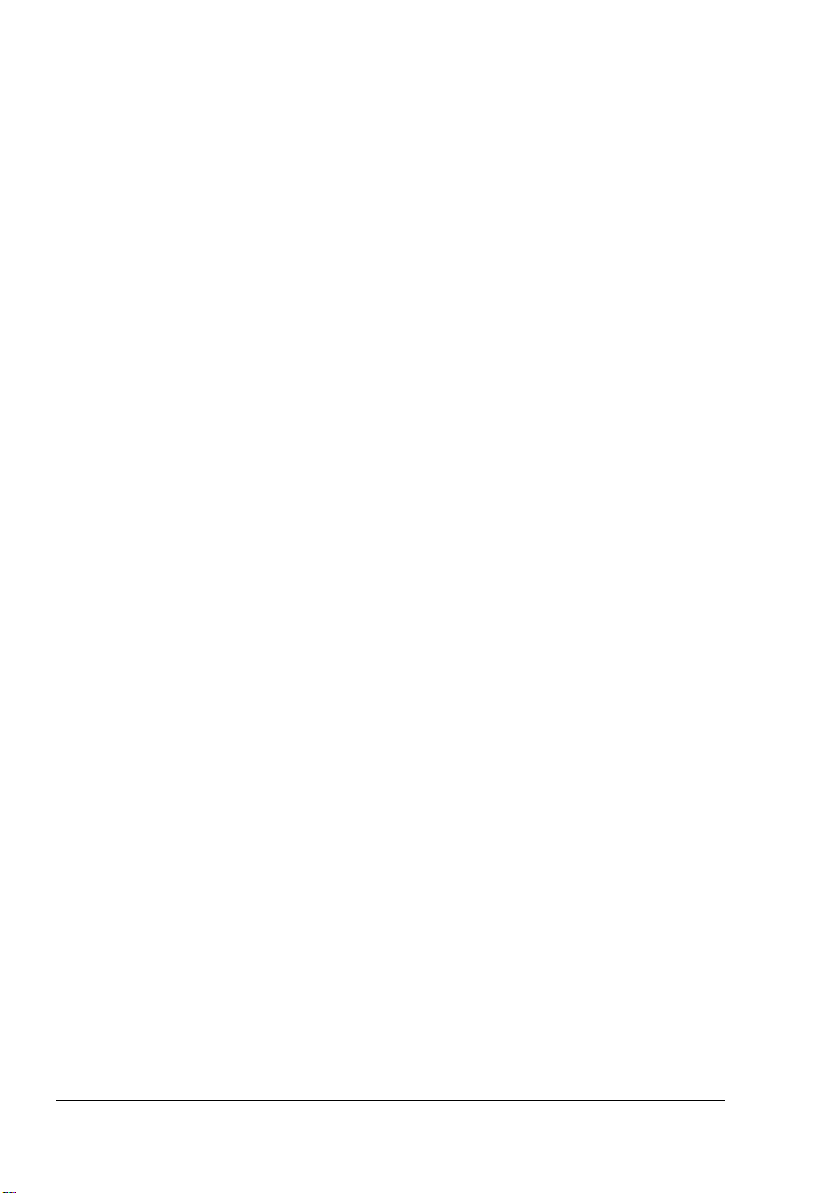
Deïnstalleren van de printer driver
(voor Windows) 14
Windows Vista/XP/Server 2003/2000 14
Instellingen van het printer driver weergeven (voor Windows) 15
Windows Vista 15
Windows XP/Server 2003 15
Windows 2000 15
Het Postscript en PCL printer drivers 16
Knoppen Algemeen 16
OK 16
Annuleer 16
Pas toe 16
Help 16
Favoriete instelling 16
Papierbeelding 17
Printerafbeelding 17
Kwaliteitbeelding 17
Printerinformatie 17
Default 17
Tabblad Uitgebreid (uitsluitend PostScript printer driver) 17
Tabblad Algemeen 18
Tabblad Layout 19
Tabblad Voltooien 19
Tabblad Omslagpagina 19
Tabblad Watermerk / Overlay 19
Tabblad Kwaliteit 20
Tablad Overig 21
Beperkingen op printer driver functies die zijn geïnstalleerd met Point and
Print 22
3 De Status Monitor gebruiken (uitsluitend Windows) ...................................23
Werken met de Status Monitor 24
Inleiding 24
Werkomgeving 24
De Status Monitor openen 24
De Status Monitor gebruiken 24
Status Monitor waarschuwingen herkennen 25
Herstellen vanuit een Status Monitor waarschuwing 25
De Status Monitor sluiten 25
Inhoudii
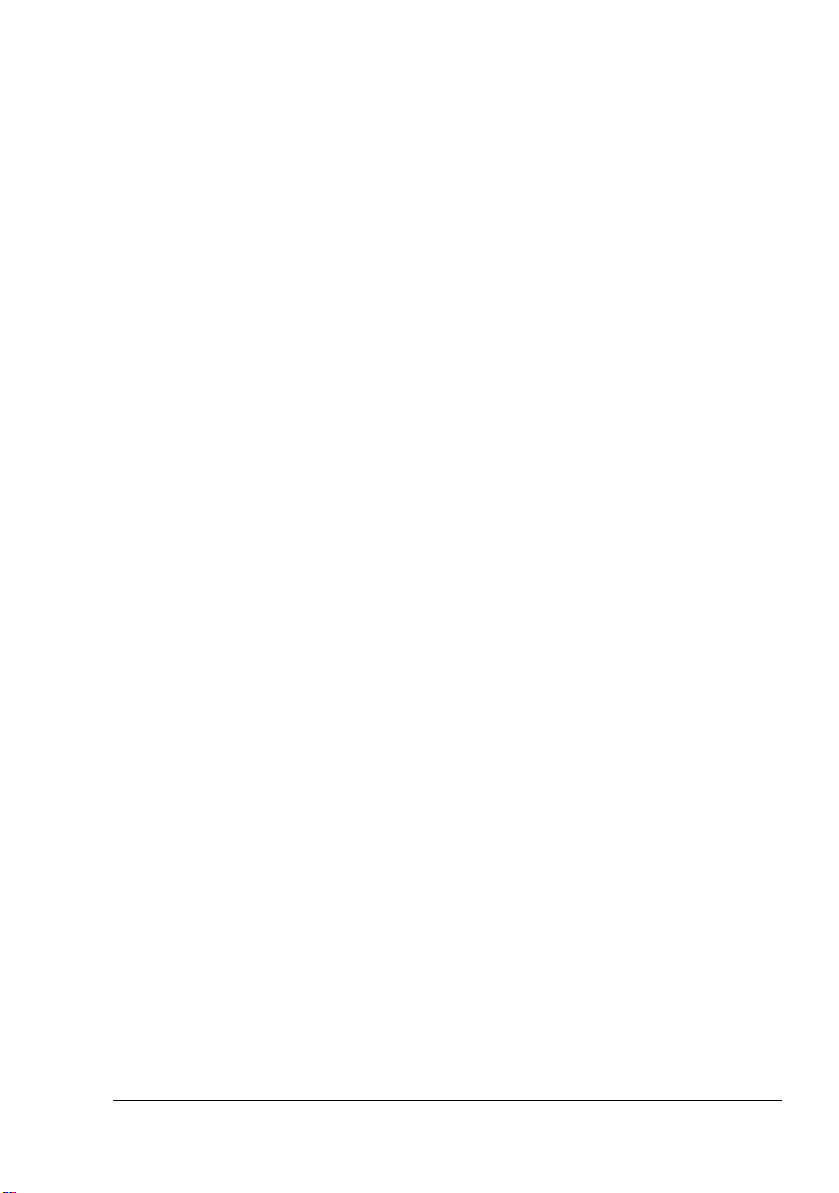
4 Printer Bedieningspaneel en Configuratiemenu .......................................... 27
Het bedieningspaneel 28
Bedieningspaneelaanduidingen en -toetsen 28
Berichtvenster 30
Helpvensters 31
Een overzicht van het configuratiemenu 32
Hoofdmenu 32
TEST/AFDRUK-MENU 34
Een opgeslagen taak afdrukken / wissen 34
Het wachtwoord invoeren 36
AFDRUKMENU 37
PAPIERMENU 39
KWALITEITSMENU 46
DIRECT GEHEUGEN 66
CAMERA DIRECT 69
INTERFACE-MENU 75
SYS DEFAULT MENU 84
ONDERHOUDSMENU 97
SERVICEMENU 106
5 Camera Direct ................................................................................................ 107
Camera Direct 108
Direct printen via een digitale camera 108
6 Direct geheugen ............................................................................................111
Direct geheugen 112
Afdrukken vanaf een aangesloten USB geheugenapparaat 112
7 Media gebruiken ............................................................................................ 115
Mediaspecificaties 116
Mediatypen 117
Gewoon papier (gerecycled papier) 117
Dik papier (karton) 119
Enveloppen 120
Etiketten 121
Briefhoofd 122
Briefkaarten 123
Transparante folies 123
Hoogglanspapier 125
Wat is het gegarandeerde beeldbereik (afdrukbaar gedeelte)? 125
Bedrukbaar gebied—enveloppen 126
Marges 126
Media plaatsen 127
Lade 1 (manuele lade) 128
Normaal papier plaatsen 128
Andere media 130
Inhoud
iii
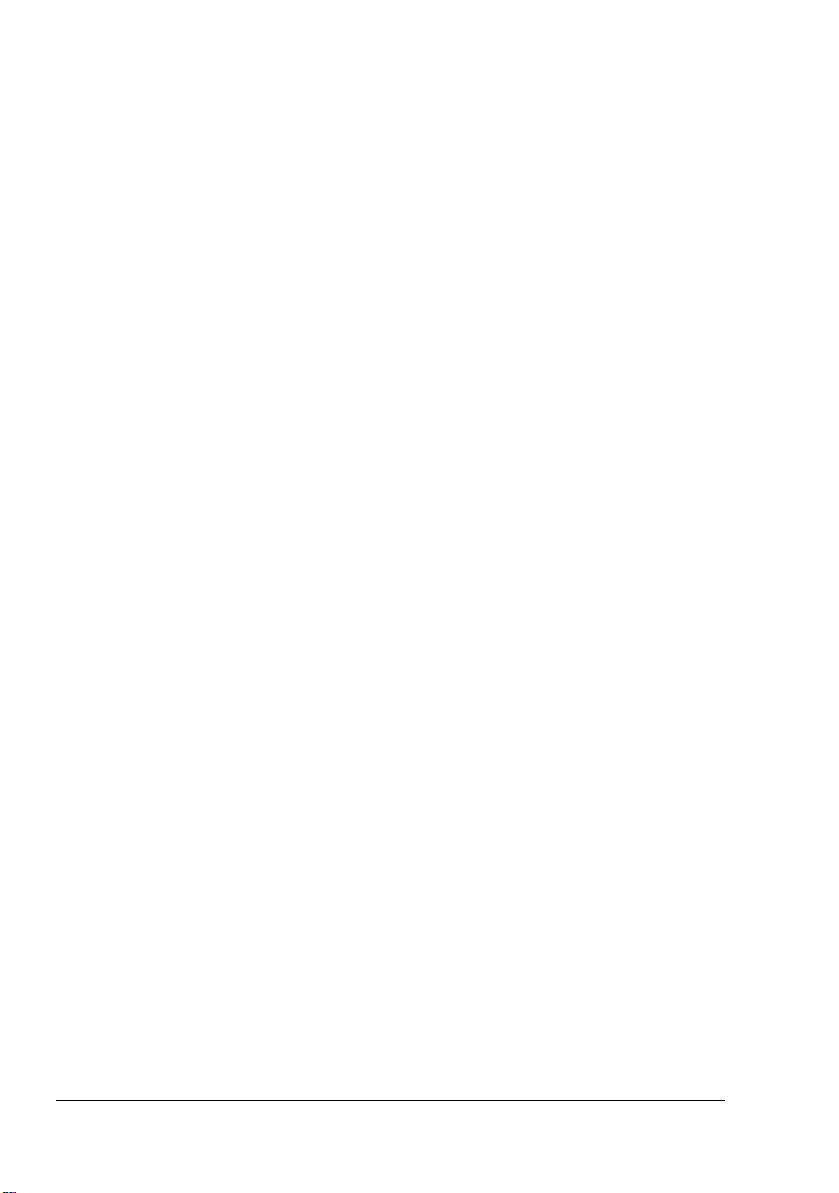
Enveloppes laden 130
Etikettenvellen/briefkaarten/dik papier/hoogglanspapier en transparante
folies laden 135
Vaandelpapier laden 137
Lade 2 140
Normaal papier plaatsen 140
Lade 3/4 (Optionele onderste cassette-eenheiden) 142
Normaal papier plaatsen 142
Dubbelzijdig afdrukken 145
Uitvoerlade 147
Afwerken 148
Afdrukken met taakscheiding 148
Verschoven afdrukken 149
Afdrukken-en-nieten 149
Media opslaan 151
8 Verbruiksmaterialen vervangen ...................................................................153
Verbruiksmaterialen vervangen 154
De tonercartridges 154
Vervangen van een tonercartridge 157
Vervangen van de Afdrukunit 161
Vervanging van oude tonerfles 167
De overdrachtrol vervangen 170
De overdrachtrol vervangen 170
Vervangen van ozonfilter 173
Transportunit vervangen 174
De reservebatterij vervangen 180
De nietjes vervangen 183
9 De printer onderhouden ................................................................................187
De printer onderhouden 188
De printer reinigen 191
Buitenkant 191
Toevoerrollen 192
Schoonmaken van de toevoerrollen (manuele lade) 192
Schoonmaken van de toevoerrollen (Lade 2/3/4) 194
De toevoerrollen van de optionele duplex-eenheid reinigen 195
Toevoerrollen reinigen voor lade 3 196
Reinigen van laserlens 197
Inhoudiv
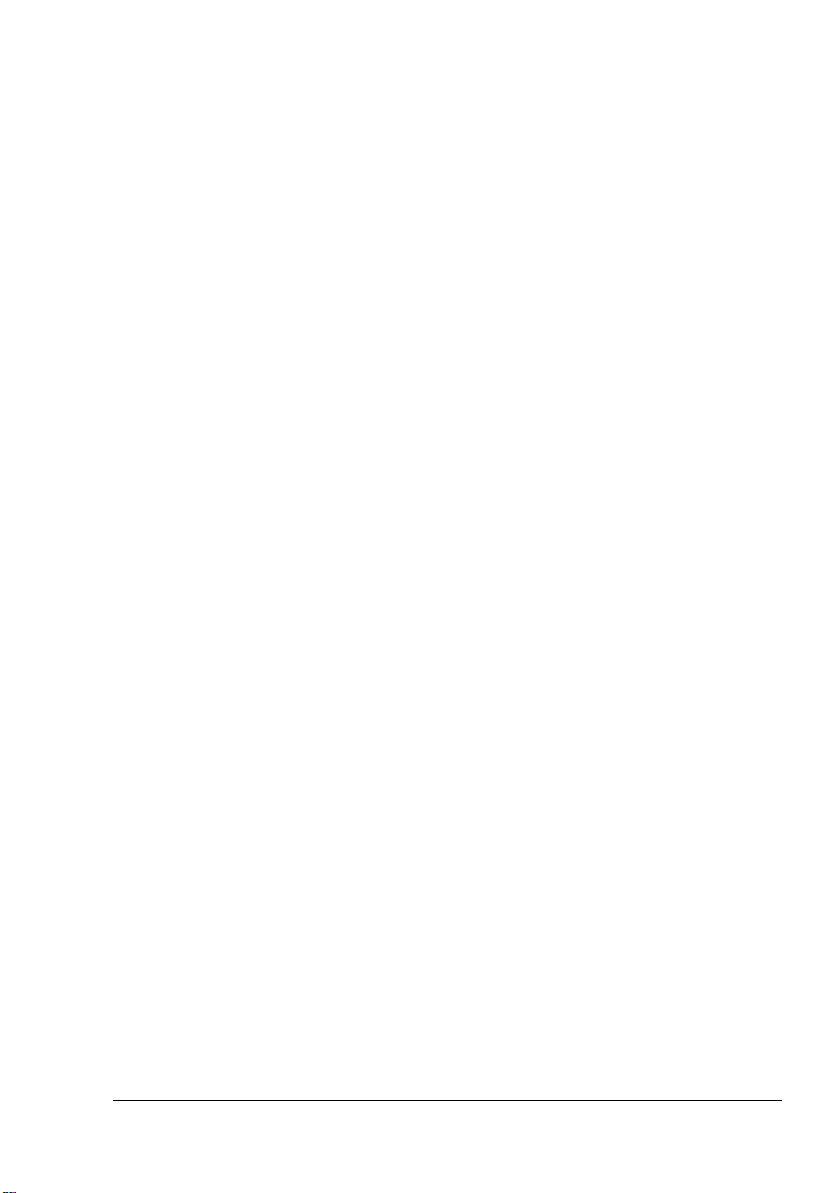
10 Opheffen van storingen ................................................................................ 199
Inleiding 200
Een configuratiepagina afdrukken 200
Het vastlopen van papier voorkomen 202
De papierdoorvoer begrijpen 203
Vastgelopen papier verwijderen 204
Meldingen van vastgelopen papier en het oplossen daarvan 205
Verwijderen van vastgelopen papier in lade 2 206
Vastgelopen papier in lade 3/4 verwijderen 210
Vastgelopen papier bij de duplex-unit verwijderen 212
Verwijderen van vastgelopen papier bij de fixeereenheid 213
Verwijderen van vastgelopen papier bij lade 1 (manuele toevoer) en de
transportwals 216
Relaiseenheid 218
Afwerk-en-nieteenheid (situatie 1) 219
Afwerk-en-nieteenheid (situatie 2) 220
Afwerk-en-nieteenheid (situatie 3) 221
Vastgelopen nietjes verwijderen 222
Problemen bij het vastlopen van papier oplossen 224
Andere problemen oplossen 227
Problemen met de printkwaliteit oplossen 234
Status-, storings- en servicemeldingen 241
Standaard statusberichten 241
Foutmeldingen (Waarschuwing:) 242
Foutmeldingen (Bediener-oproep:) 247
Servicemeldingen: 252
11 Installatie Accessoires ................................................................................. 253
Inleiding 254
Antistatische bescherming 255
Dual In-Line Memory Module (DIMM) 256
Een DIMM installeren 256
Vaste-schijfkit 259
De vaste-schijfkit installeren 259
CompactFlash 262
De CompactFlash kaart installeren 262
Duplexoptie 265
De duplexoptie installeren 265
Onderste toevoereenheid 268
Inhoud van de kit 268
De onderste toevoereenheid installeren 269
Afwerk-en-nieteenheid 273
Accessories 273
De afwerk-en-nieteenheid uitpakken en installeren 274
Inhoud
v
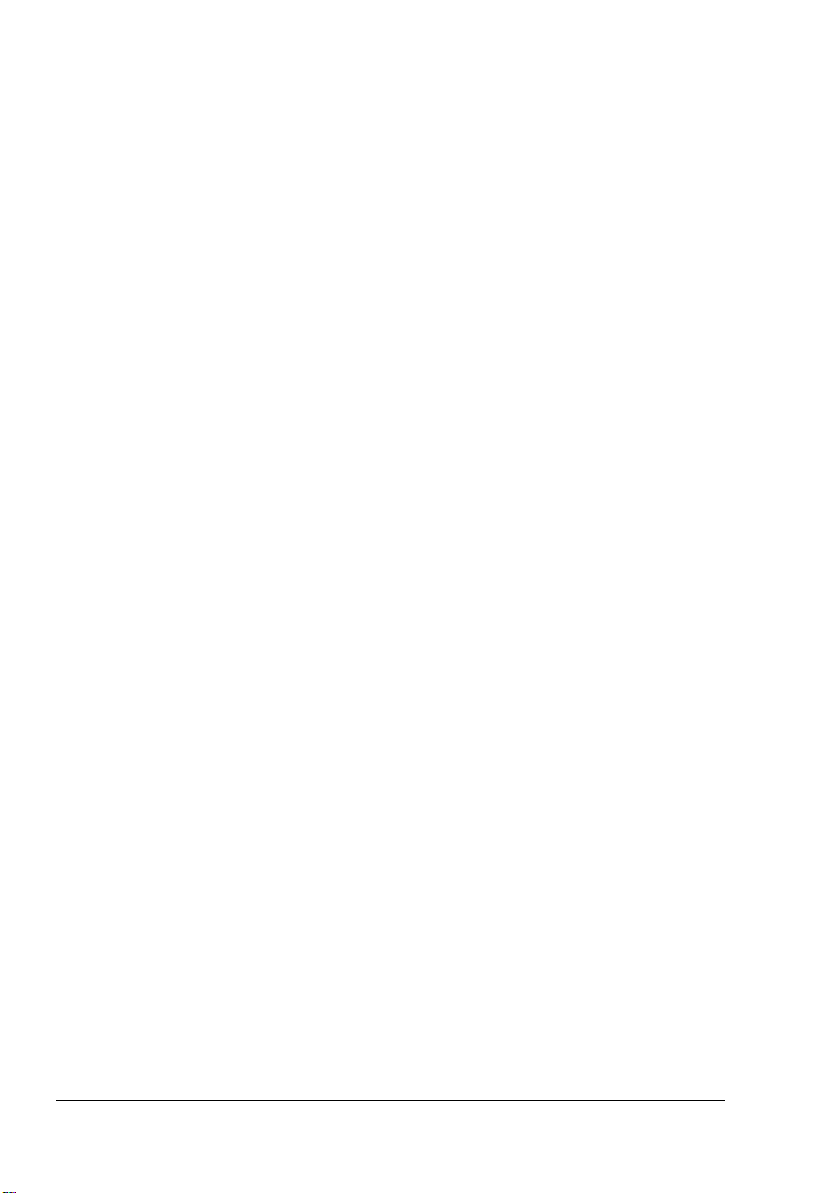
A Appendix ........................................................................................................285
Technische specificaties 286
Printer 286
Vermoedelijke levensduur van het verbruiksmateriaal 289
Onze bijdrage aan de bescherming van het milieu 290
Wat is een ENERGY STAR product? 290
Inhoudvi
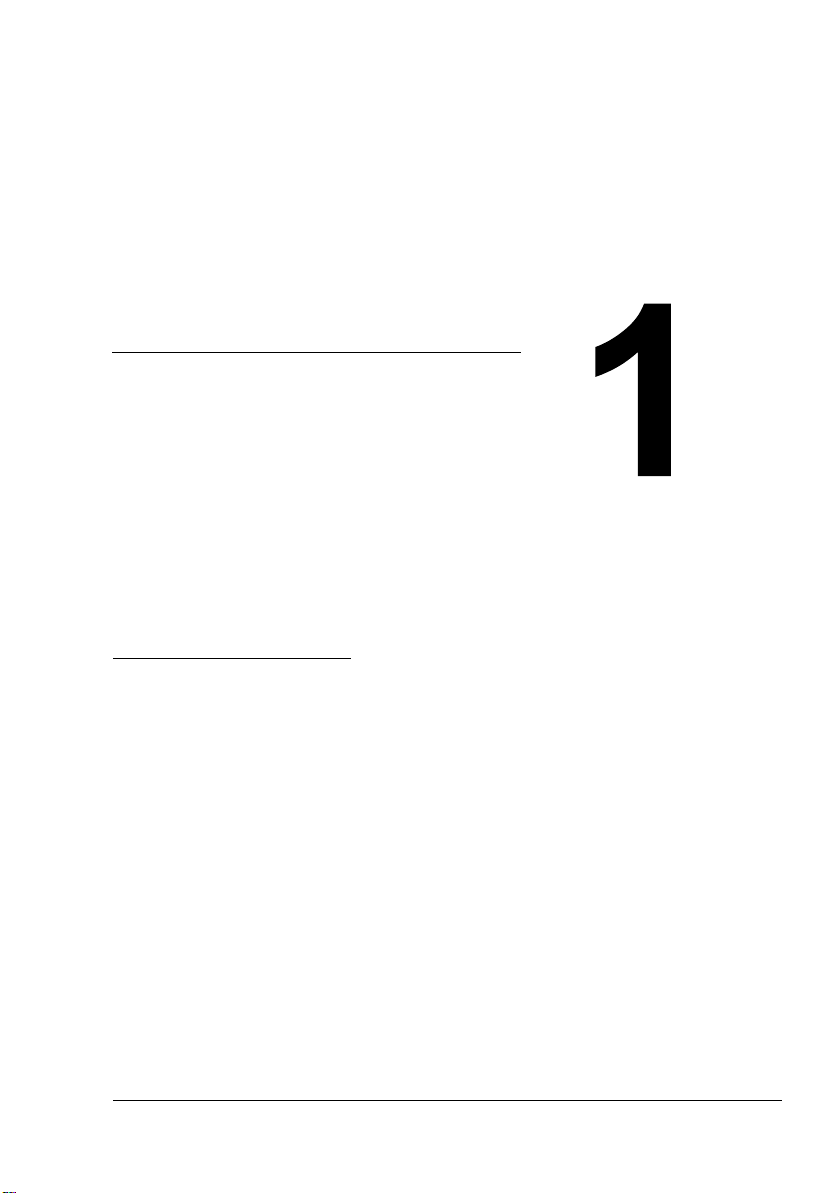
Introductie
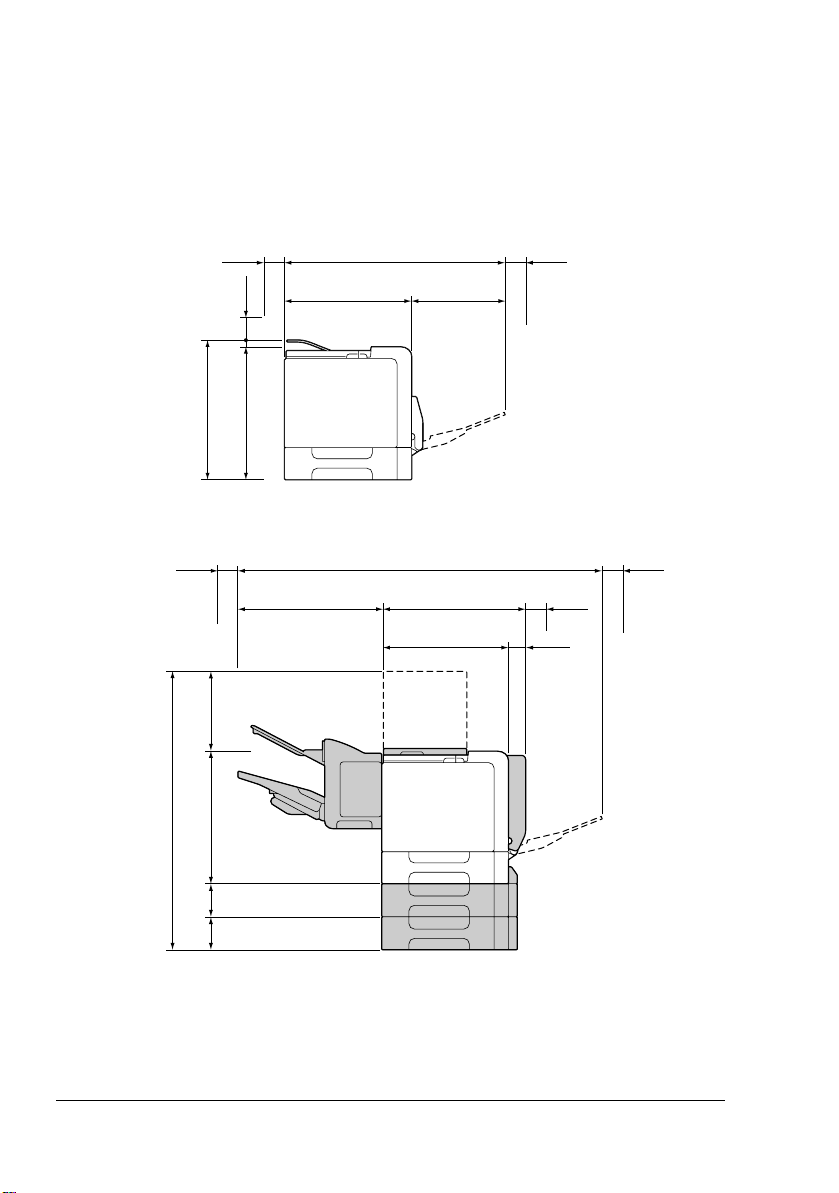
Functies en onderdelen van het apparaat
Ruimte die nodig is voor plaatsing
Houd u zich aan de hierna weergegeven afstanden om het multifunctionele
apparaat probleemloos te bedienen en te onderhouden.
462 mm (18,2")
100 mm
(3,9")
294 mm
(11,6")
100 mm
(3,9")
100 mm
(3,9")
420 mm (16,5")
420 mm (16,5")
Vooraanzicht
475 mm (18,7")
704 mm (27,7")
1175 mm (46,3")
480 mm (18,9")
420 mm (16,5")
284 mm
(11,2")
100 mm
(3,9")
100 mm
(3,9")
60 mm
(2,4")
100 mm
(3,9")
420 mm
(16,5")
934 mm (36,8")
110 m m
(4,3")
110 mm
(4,3")
Voorkant met opties
Functies en onderdelen van het apparaat2
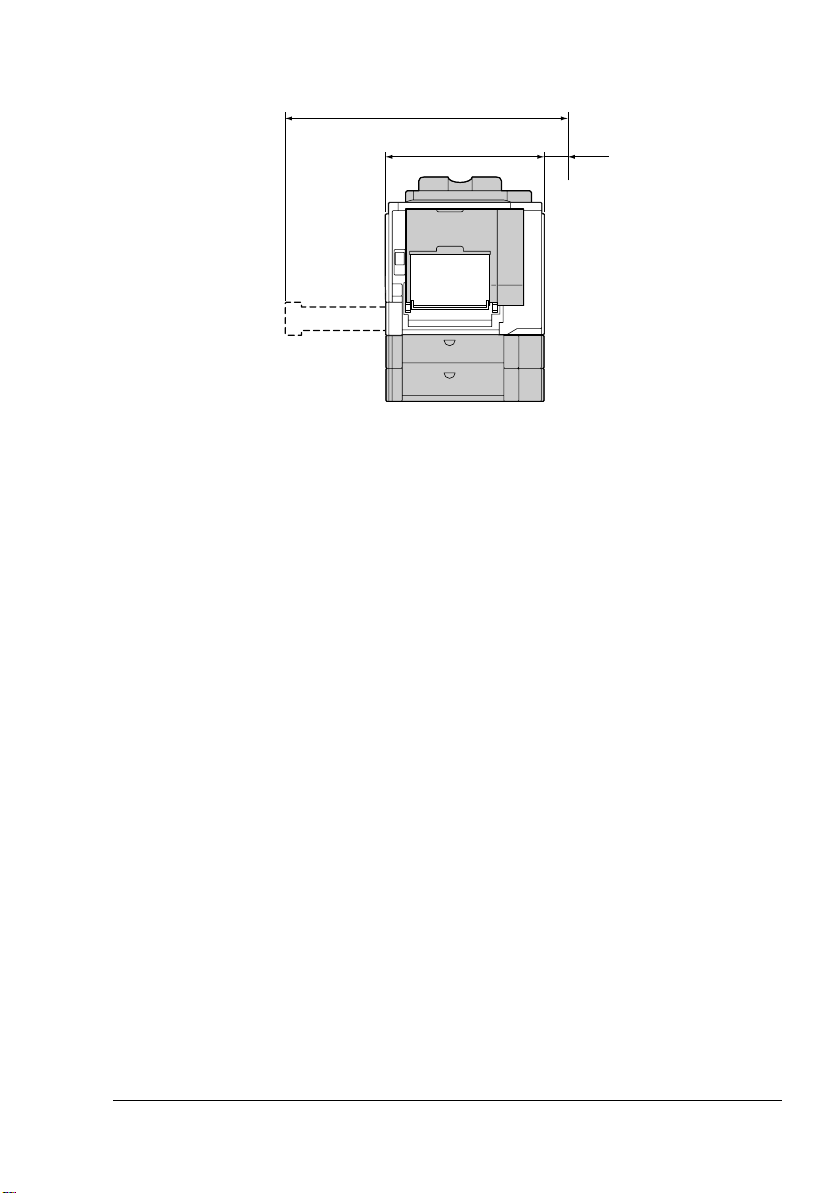
846 mm (33,3")
100 mm
526 mm (20,7")
Zijaanzicht met opties
(3,9")
" De opties zijn in de bovenstaande illustraties in grijs weergegeven.
Functies en onderdelen van het apparaat
3
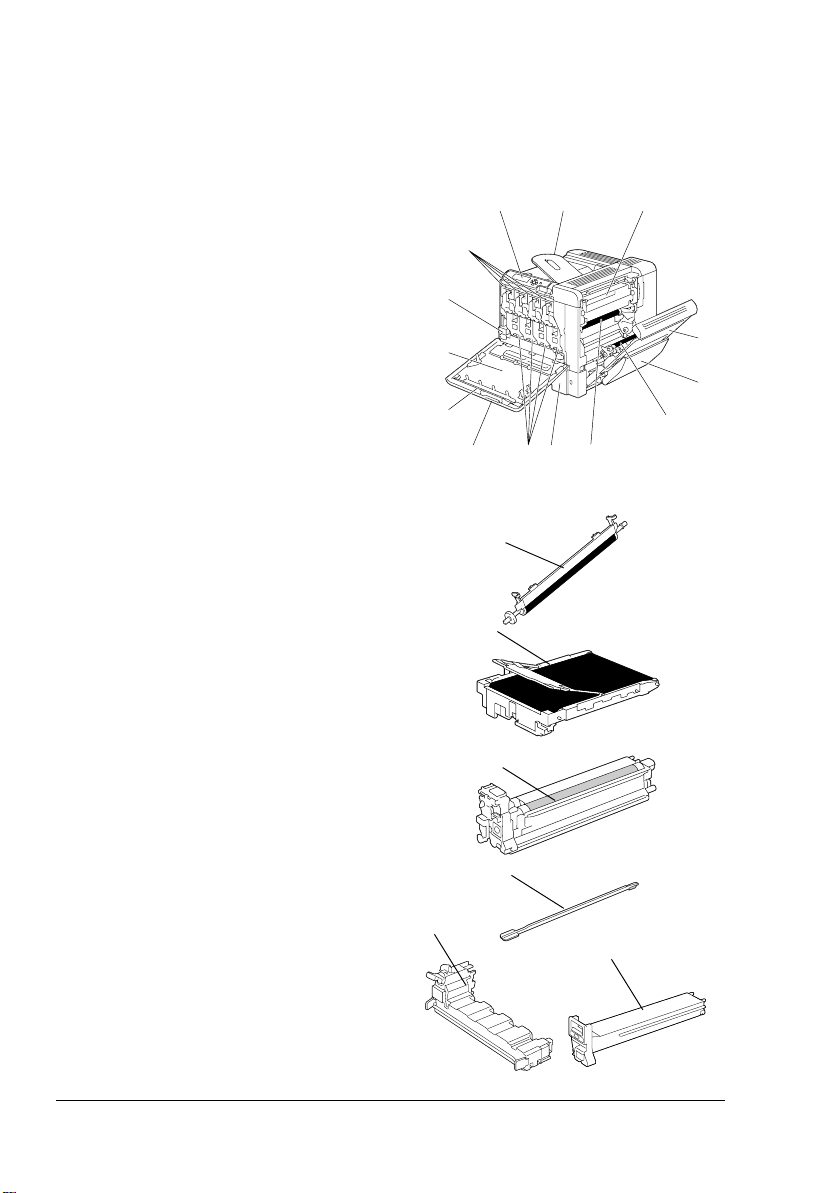
Printeronderdelen
De bestaande afbeeldingen geven de belangrijkste onderdelen weer van uw
printer. De hier gebruikte aanduidingen worden in het gehele handboek
gebruikt. Zorg dat u ermee vertrouwd raakt.
Vooraanzicht
1—Bedieningspaneell
2—Uitvoerlade
3—Fixeerunit
4—Klep rechts
5—Lade 1 (manuele toevoer)
6—Overbrengrol
7—Overbrengunit
8—Lade 2
9—Afdrukunit
10—Handgreep
11—Laserlensreiniger
12—Deksel voorkant
13—Oude tonerfles
14—Toner cartridge
1
14
13
12
11
10 9 8 7
6
7
9
23
4
5
6
P
U
S
H
Y
11
13
14
Y
Functies en onderdelen van het apparaat4
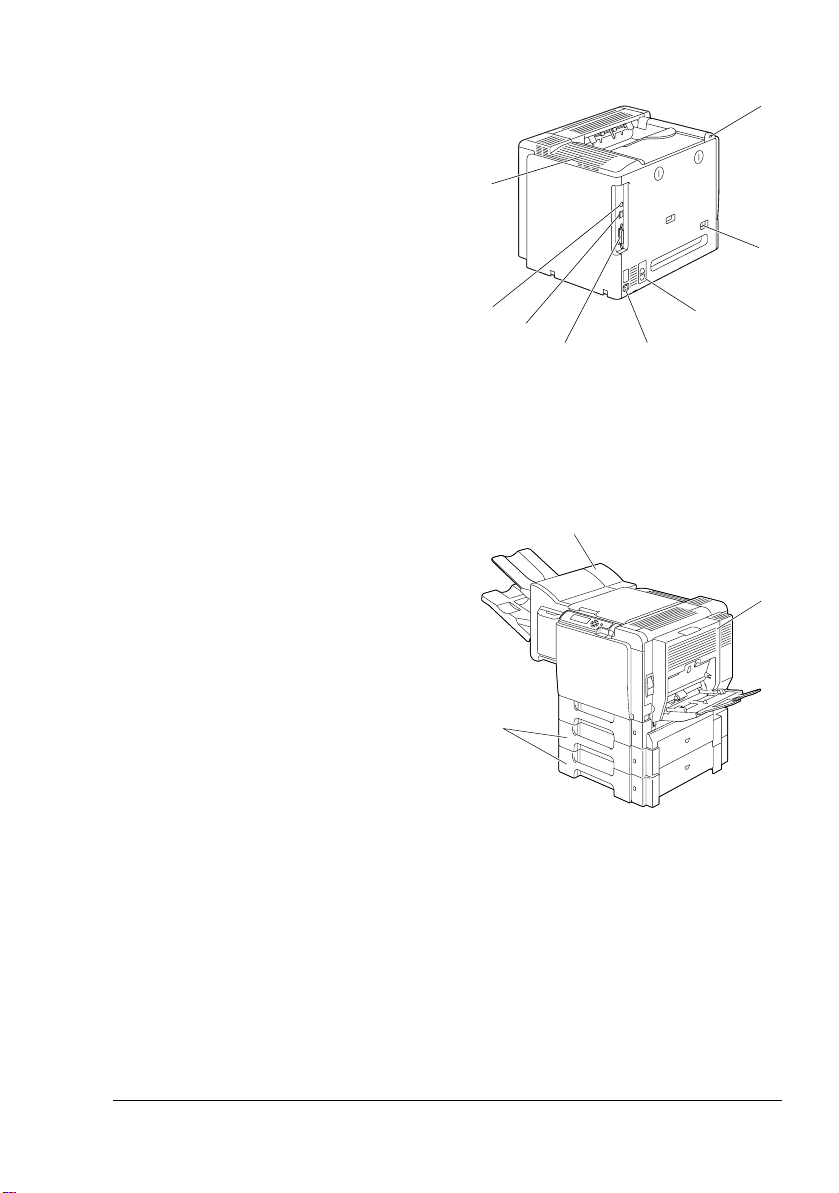
Achterkant
1—KONICA MINOLTA aansluiting
voor de digitale camera-directe
fotoafdruk
2—Netschakelaar
3—Ozonfilter
4—Netaansluiting
5—Parallelle poort
6—10Base-T/100Base-TX/
1000Base-T Ethernet Interface
poort
7—USB interface
8—Ventilatiesleuven
Voorkant met opties
1—Duplexoptie
2—Onderste toevoerlade (lade 3 en
lade 4)
3—Afwerk-en-nieteenheid
1
8
2
7
6
3
3
45
1
2
Functies en onderdelen van het apparaat
5
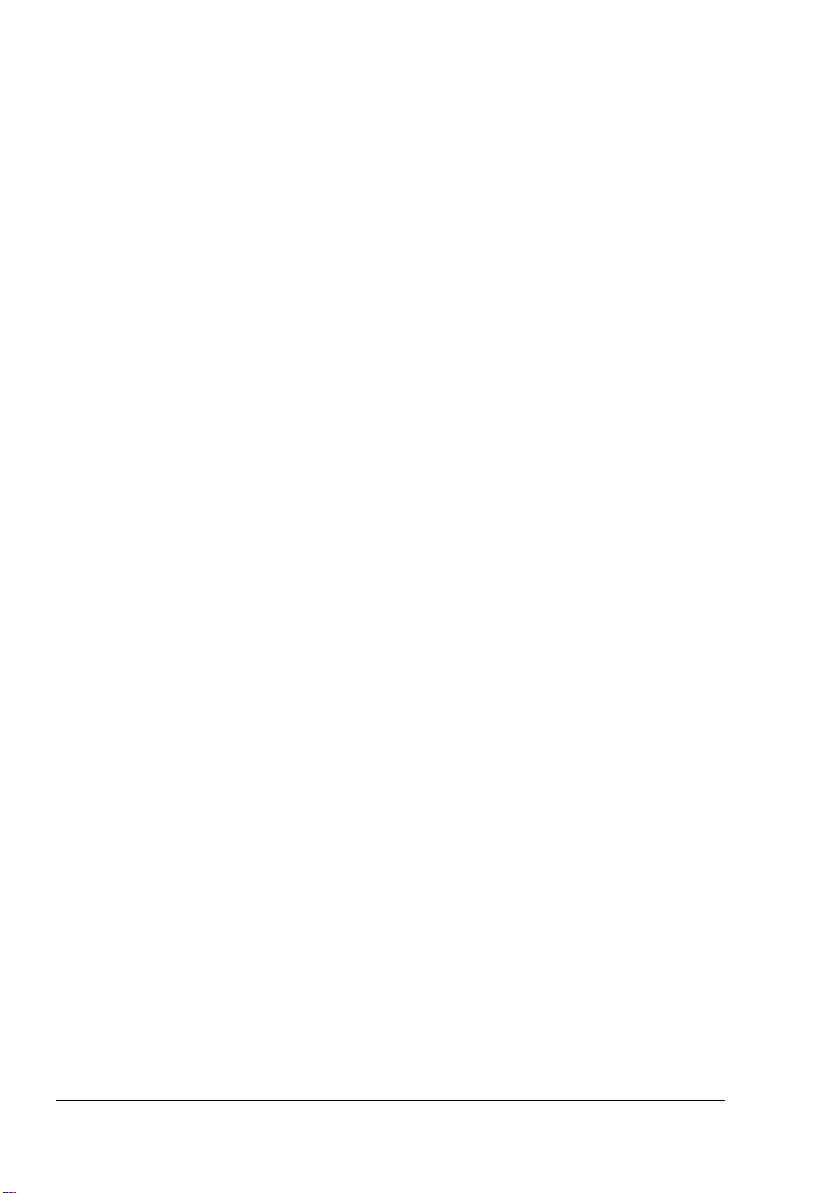
Functies en onderdelen van het apparaat6
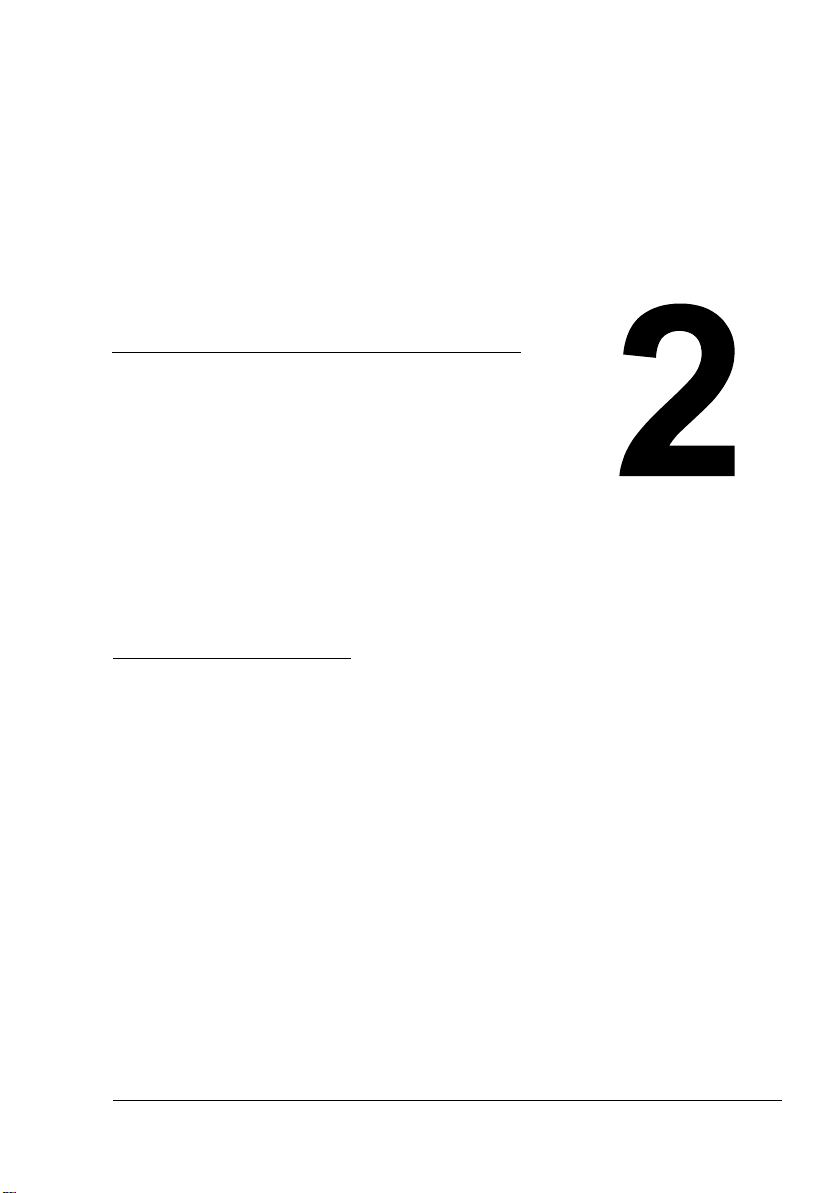
De software
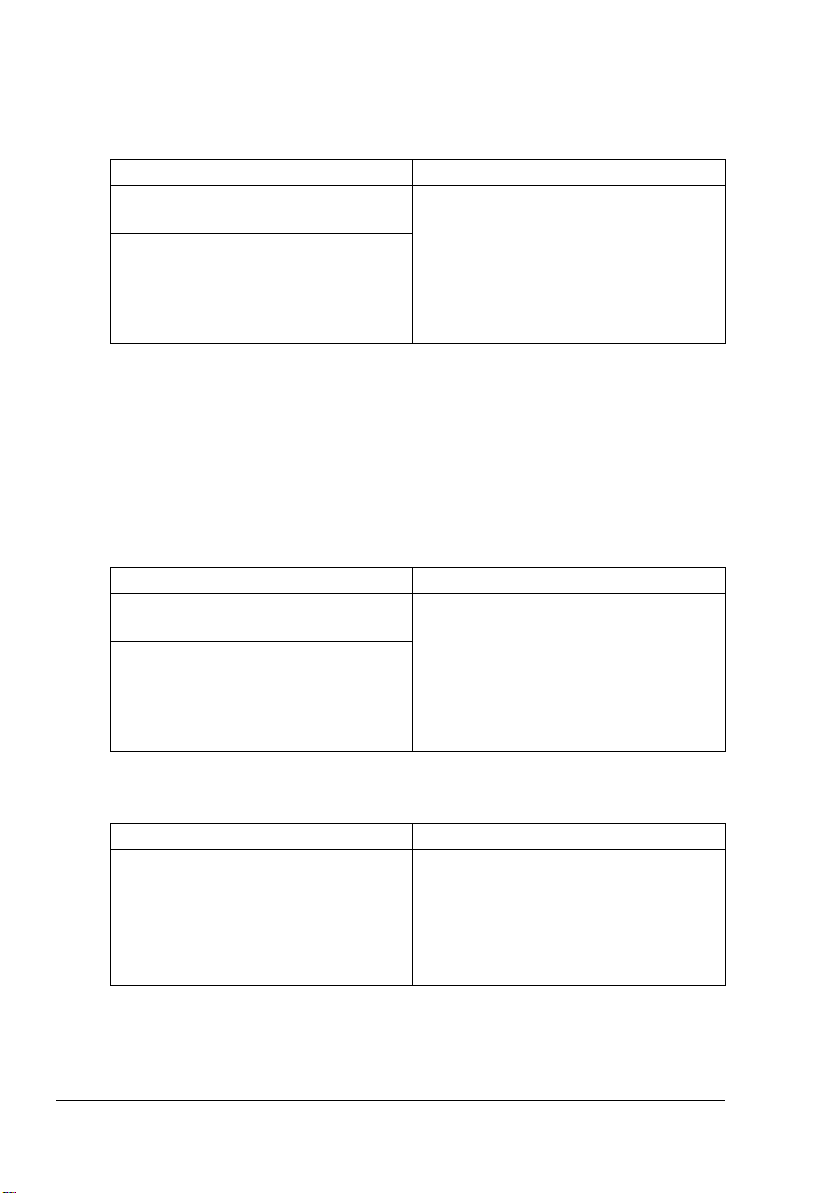
Printer Driver CD-ROM
PostScript drivers
Besturingssysteem Inzet/gebruik
Windows Vista/XP/Server 2003/
2000
Windows Vista/XP/
Server 2003 voor 64bit
Met deze drivers kunt u alle printerfuncties oproepen onder andere voor
de eindbewerking en om met geavanceerde layoutfuncties te werken. Zie
ook "Instellingen van het printer driver
weergeven (voor Windows)" op
pagina 15.
" Een specifiek PPD-bestand is opgesteld voor toepassingen (zoals
PageMaker en Corel Draw) die vereisen dat u een PPD-bestand specificeert bij het afdrukken.
Wanneer u een PPD-bestand wilt specifceren voor het afdrukken
onder Windows Vista, XP, Server 2003 en 2000, gebruikt u het gespecificeerde PPD-bestand op de Printer Driver CD-ROM.
PCL drivers
Besturingssysteem Inzet/gebruik
Windows Vista/XP/Server 2003/
2000
Windows Vista/XP/
Server 2003 voor 64bit
Met deze drivers kunt u alle printerfuncties oproepen onder andere voor
de eindbewerking en om met geavanceerde layoutfuncties te werken. Zie
ook "Instellingen van het printer driver
weergeven (voor Windows)" op
pagina 15.
XPS driver
Besturingssysteem Inzet/gebruik
Windows Vista
Windows Vista voor 64bit
Deze mini-stuurprogramma’s voor
Windows Vista zijn gebaseerd op de
Windows-kern. Voor details van installatiemethode en functies raadpleegt u
het Reference Guide op de Utilities
and Documentation CD-ROM.
" U kunt het XPS-stuurprogramma niet installeren met behulp van het
automatische installatieprogramma van de Printer Driver CD-ROM.
Printer Driver CD-ROM8
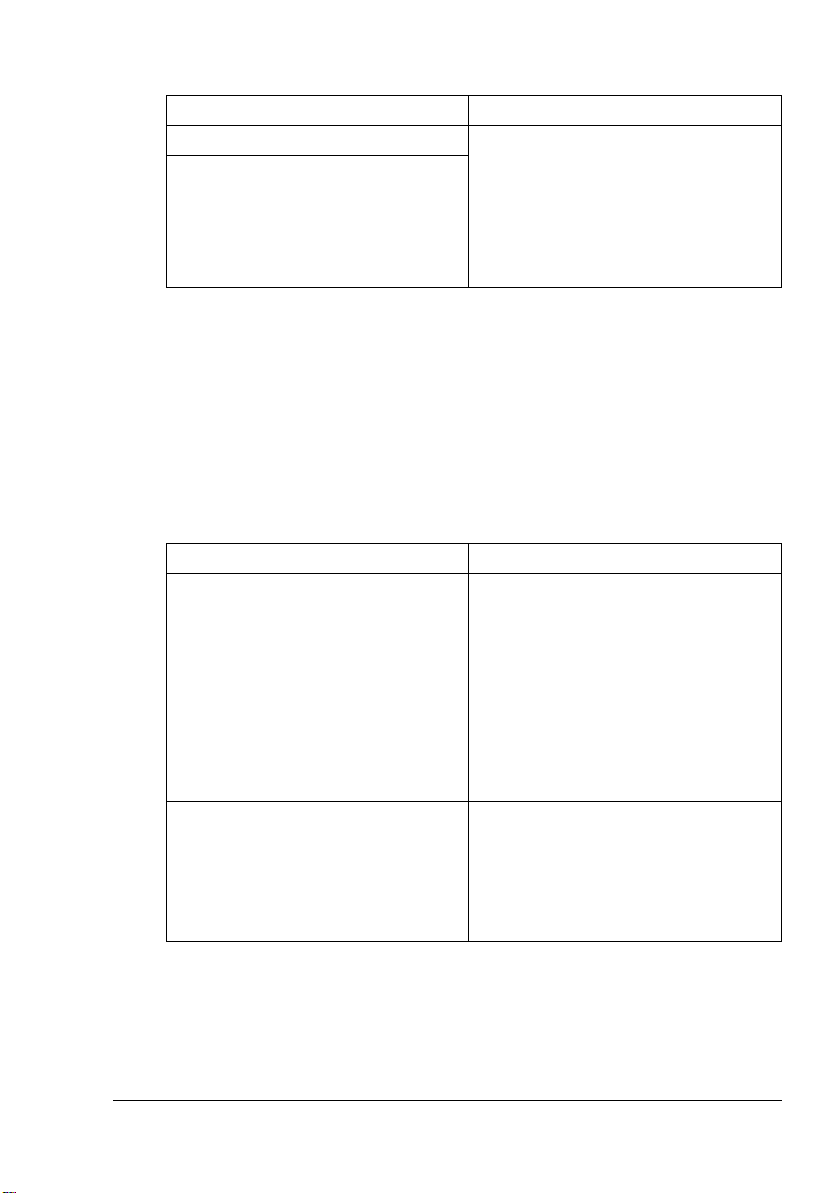
PPD bestanden
Besturingssysteem Inzet/gebruik
Macintosh OS X Deze bestanden zijn vereist wanneer
Linux
u het printer driver onder ieder besturingssysteem wilt gebruiken.
Voor details over Macintosh en Linux
printer drivers raadpleegt u het Refe-
rence Guide op de Utilities and Documentation CD-ROM .
" Voor installatiedetails van de Windows printer drivers raadpleegt u de
installatiehandleiding op de Utilities and Documentation CD-ROM.
Utilities and Documentation CD-ROM (hulpmiddelen en documentatie)
Hulpmiddelen
Hulpmiddel Inzet/gebruik
Download Manager
(Windows Vista/XP/Server 2003/
2000, Macintosh OS 10.2.x of nieuwer)
Status Monitor (alleen Windows) Naast de storingsinformatie en de sta-
U kunt dit hulpmiddel uitsluitend
gebruiken wanneer u een optioneel
pakket voor de vaste schijf hebt geïnstalleerd. Met dit hulpmiddel kunt u lettertypen en overlaygegevens ophalen
en op de vaste schijf van de printer
zetten.
Voor details raadpleegt u de internet-Help voor het Download Manager
voor alle functies.
tus van verbruiksmaterialen kunt u de
huidige status van de printer bekijken.
Voor details raadpleegt u "De Status
Monitor gebruiken (uitsluitend Windows)" op pagina 23
Utilities and Documentation CD-ROM (hulpmiddelen en
9
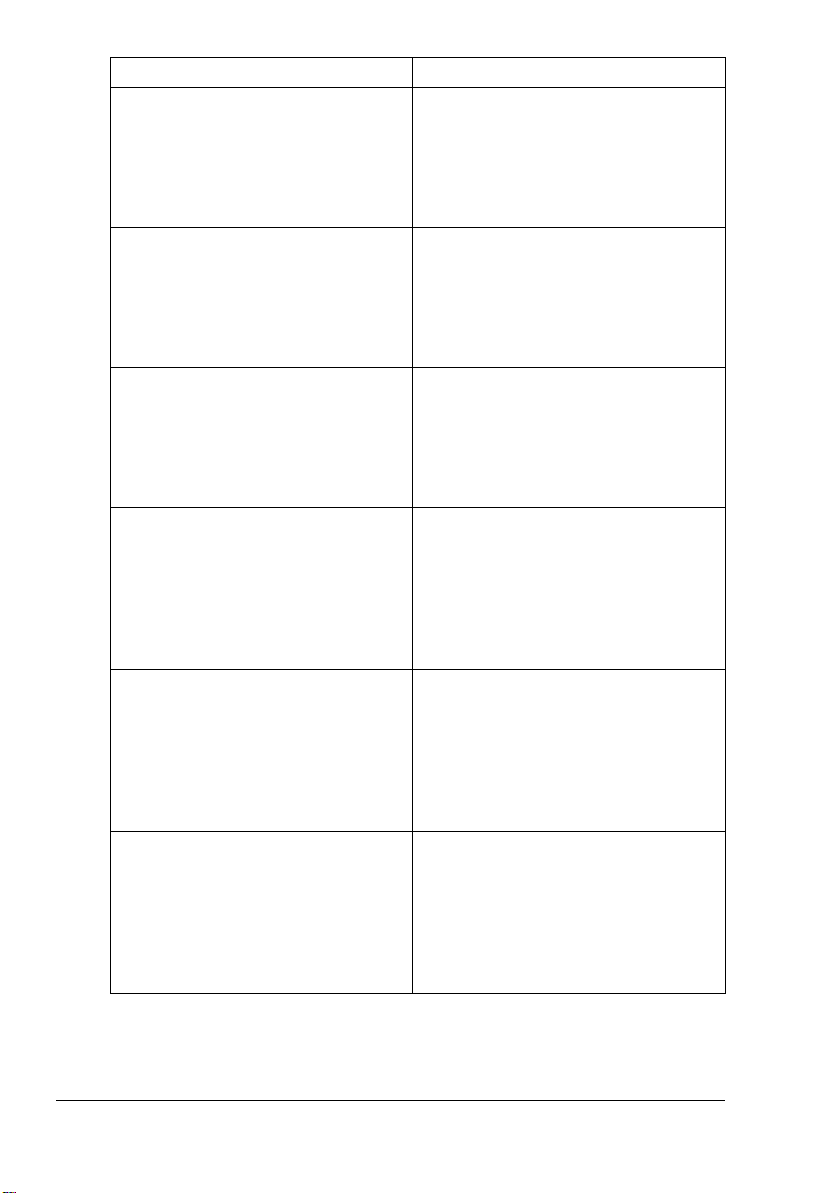
Hulpmiddel Inzet/gebruik
PageScope Net Care Maakt gebruik mogelijk van printerma-
nagementfuncties zoals statuscontrole
en netwerkinstellingen.
Voor details raadpleegt u PageScope
Net Care Quick Guide op de Utilities
and Documentation CD-ROM.
PageScope Web Connection Met de web browser kunt u de status
van de printer controleren. Elke instelling kan gewijzigd worden.
Voor details raadpleegt u het Reference Guide op de Utilities and Documentation CD-ROM.
PageScope Network Setup Via de protocollen TCP/IP en IPX zijn
algemene instellingen voor netwerkprinters in te stellen.
Voor details raadpleegt u PageScope
Network Setup User Manual op de Utilities and Documentation CD-ROM.
PageScope Plug and Print Dit hulpmiddel detecteer automatisch
of een nieuwe printer op het netwerk
is aangesloten, en maakt een printobject op de Windows printserver.
Voor details raadpleegt u PageScope
Plug and Print Quick Guide op de Utilities and Documentation CD-ROM.
PageScope NDPS Gateway Met behulp van dit hulpmiddel kunt u
printers en multifunctionele KONICA
MINOLTA producten gebruiken in een
NDPS-omgeving.
Voor details raadpleegt u PageScope
NDPS Gateway User Manual op de
Utilities and Documentation CD-ROM.
PageScope Direct Print Deze toepassing biedt functies waar-
mee u PDF en TIFF bestanden rechtstreeks naar de printer kunt zenden en
afdrukken.
Voor details raadpleegt u PageScope
Direct Print User's Guide op de Utilities and Documentation CD-ROM.
Utilities and Documentation CD-ROM (hulpmiddelen en10
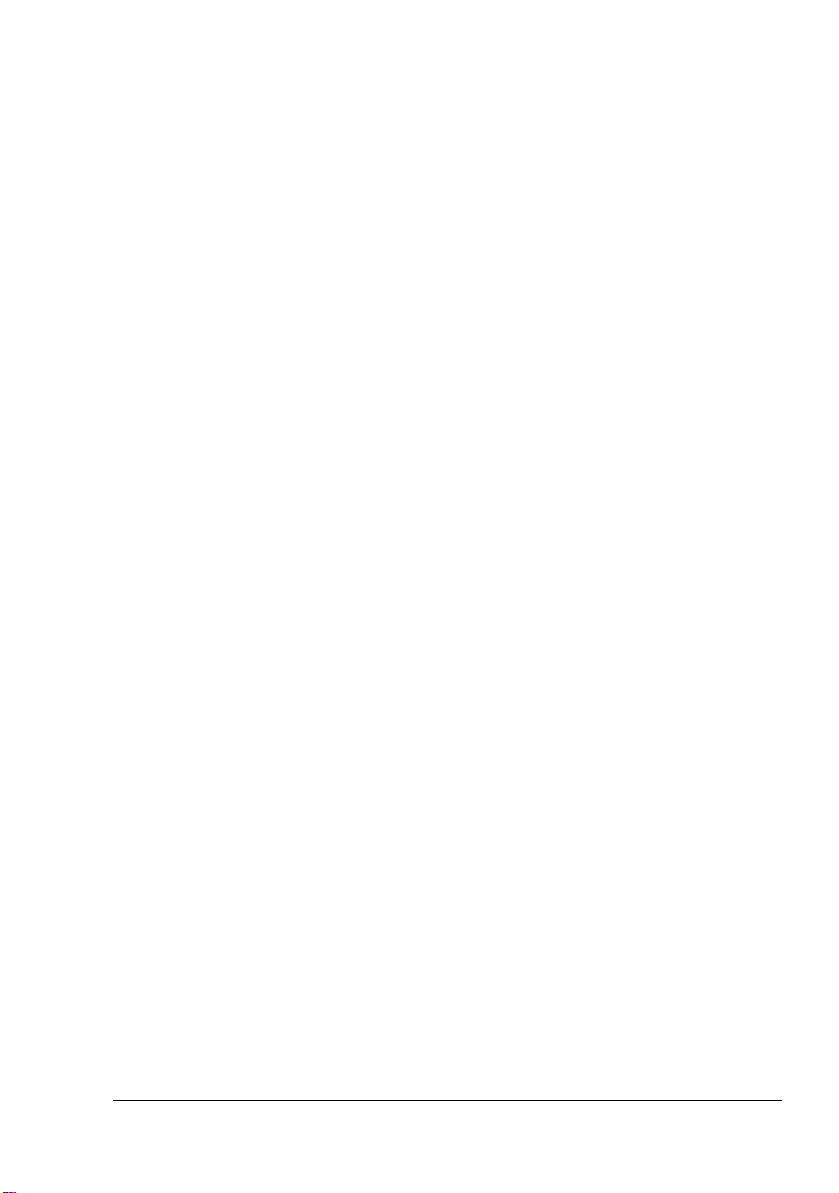
Systeemvereisten
Personal computer
– Pentium 2: 400 MHz (Pentium 3: 500 MHz of hoger wordt aanbevolen)
– Power Mac G3 of later (G4 of later wordt aanbevolen)
– Macintosh met een Intel processor
Besturingssysteem
– Microsoft Windows Vista Home Basic/Home Premium/Ultimate/Busi-
ness/Enterprise, Windows Vista Home Basic /Home Premium /Ultimate/Business /Enterprise x64 Edition,
Windows XP Home Edition/Professional (Service Pack 1 of later; Service Pack 2 of later wordt aanbevolen),
Windows XP Professional x64 Edition, Windows Server 2003,
Windows Server 2003 x64 Edition, Windows 2000 (Service Pack 4 of
later)
– Mac OS X (10.2 of later; we adviseren de nieuwste patch te installe-
ren), Mac OS X Server (10.2 of later)
– Red Hat Linux 9.0, SuSE Linux 8.2
Vrije ruimte hard disk
– Circa 20 MB vrije ruimte op de vaste schijf voor het printer driver en de
Status Monitor
– Circa 128 MB vrije ruimte op de vaste schijf voor beeldbewerking
RAM
128 MB of meer
CD/DVD-ROM drive
I/O interface
– 10Base-T/100Base-TX/1000Base-T Ethernet interface aansluiting
– USB Revision 2.0 compliant interface
– Parallel poort (IEEE 1284)
" Voor details van de Macintosh en Linux printer driver raadpleegt u het
Reference Guide op de Utilities and Documentation CD-ROM.
Systeemvereisten
11
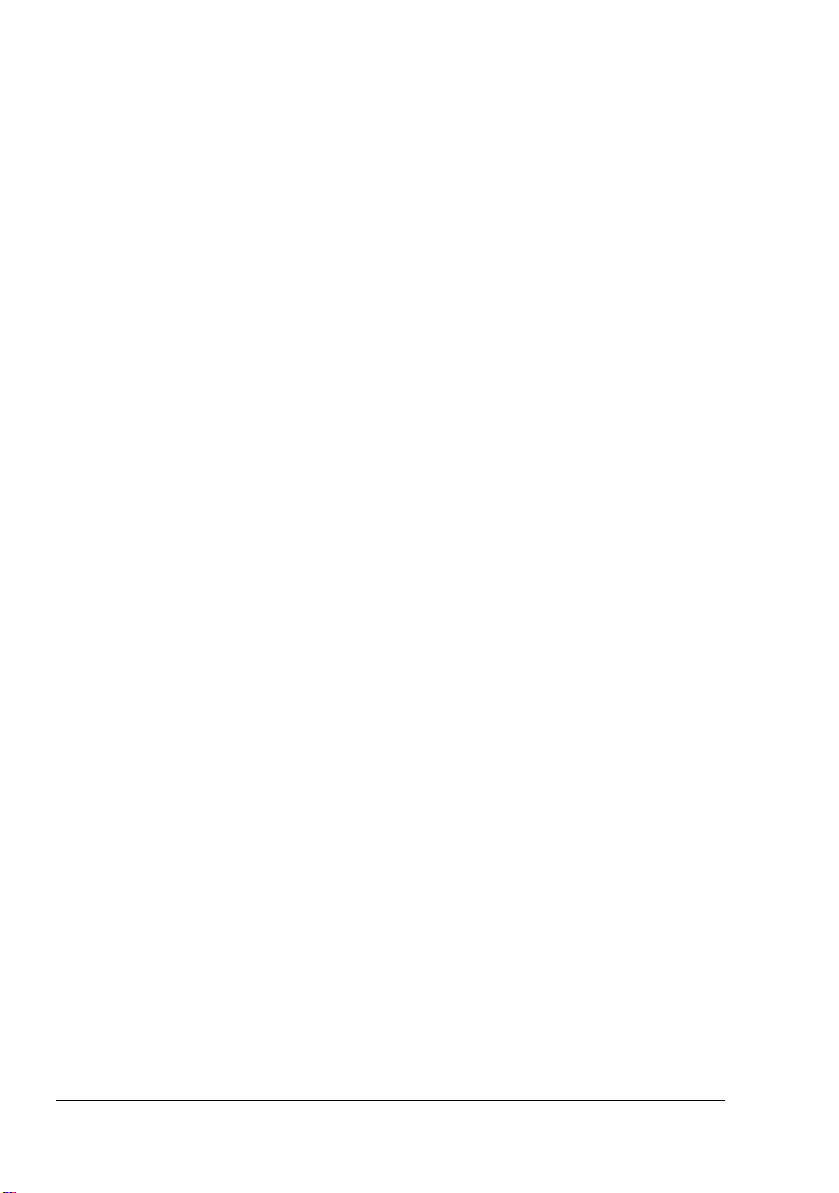
Driveropties/standaardwaarden selecteren
(voor Windows)
Voor u aan het werk gaat met uw printer dient u de standaardinstellingen van
de printerdriver te controleren/wijzigen. Wanneer u bovendien opties in de
printer hebt geïnstalleerd, moet u deze opties in de driver “invoeren”.
Windows Vista/XP/Server 2003/2000
1 Kies de drivereigenschappen als volgt:
– (Windows Vista)
Kies in het menu Start de optie Systeembesturing en klik daarna op
Hardware en Sound, en klik op Printers om de directory Printers te
openen. Klik met de rechter muisknop op het printersymbool van de
KONICA MINOLTA bizhub C31P PCL 6 of KONICA MINOLTA bizhub
C31P PS en klik dan op Eigenschappen.
– (Windows XP/Server 2003)
Kies in het menu Start de optie Systeembesturing en daarna Printers en Faxapparatuur zodat het venster Printers en Faxapparatuur
opent. Klik met de rechter muisknop op het printersymbool van de
KONICA MINOLTA bizhub C31P 6 of KONICA MINOLTA bizhub C31P
PS en klik dan op Printerinstellingen.
– (Windows 2000)
Kies in het menu Start de optie Instellingen en daarna Printers,
zodat het venster Printers opent. Klik met de rechter muisknop op het
printersymbool van de KONICA MINOLTA bizhub C31P PCL 6 of
KONICA MINOLTA bizhub C31P PS en klik dan op Printerinstellin-
gen.
2 Wanneer u opties hebt geïnstalleerd, gaat u met de volgende stap door.
Anders gaat u naar stap 9.
3 Selecteer het tabblad Configureren.
4 Controleer of de geïnstalleerde opties correct in de lijst staan. Wanneer ze
er niet correct in staan, gaat u verder met de volgende stap. Anders gaat
u verder met stap 8.
5 Klik op de knop Ver nieu wen om geïnstalleerde opties automatisch te
configureren.
" De knop Vernieuwen is uitsluitend beschikbaar wanneer printer-
communicatie in twee richtingen mogelijk; Anders is hij grijs.
Driveropties/standaardwaarden selecteren (voor12
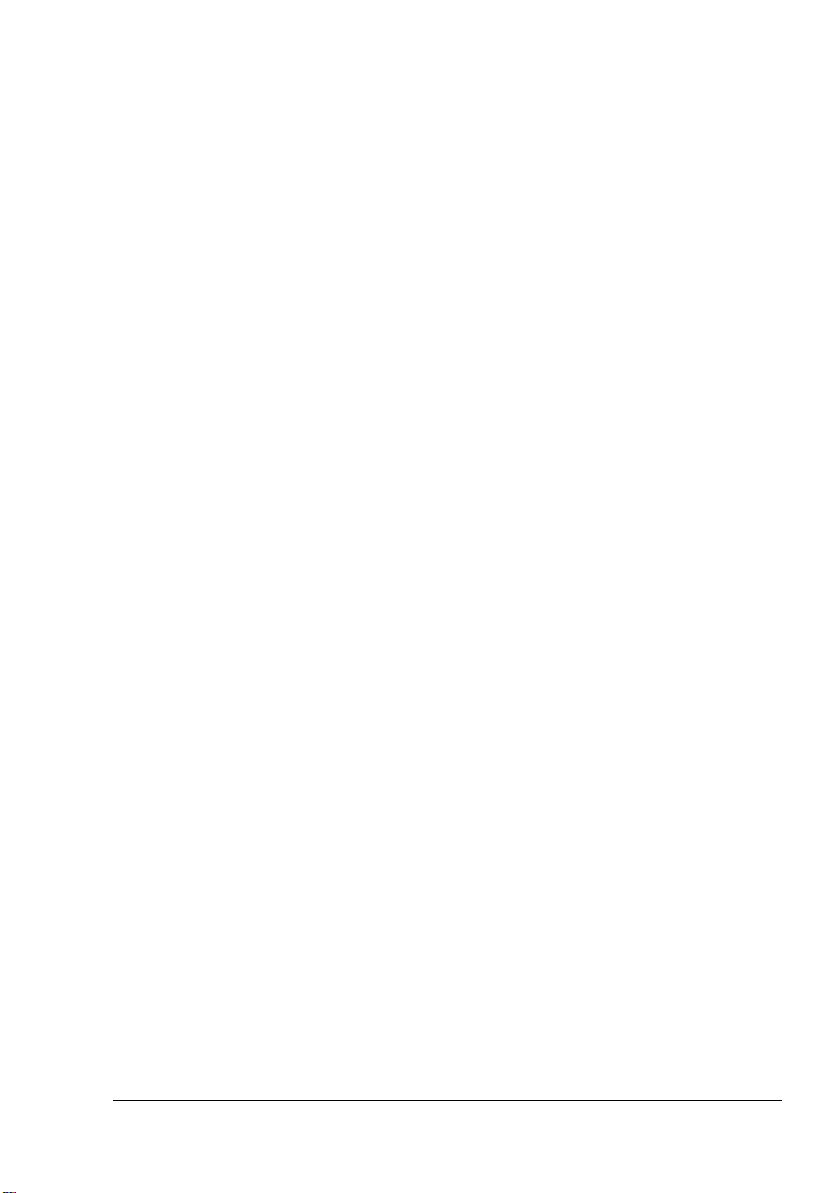
6 In de lijst Apparaatopties selecteert u steeds een optie, en selecteert u
Activeren of Deactiveren in het menu Instellingen.
" Wanneer u Printergeheugen hebt geselecteerd, selecteert u
256 MB, 512 MB, 768 MB of 1024 MB, afhankelijk van het geïnstalleerde geheugen. De standaard instelling is 256 MB.
" Wanneer u Geheugenkaart hebt geselecteerd, selecteert u Deac-
tiveren, Activeren (minder dan 1 GB), of Activeren (meer dan 1
GB), afhankelijk van de geïnstalleerde CompactFlash kaart.
7 Klik op Toepassen.
" Al naar gelang de versie van het bedrijfsysteem wordt Toepassen
soms niet aangegeven. Ga in dit geval met de volgende stap door.
8 Selecteer het taablad Algemeen.
9 Klik op Afdrukvoorkeuren.
Het dialoogvenster Afdrukvoorkeuren verschijnt.
10 Selecteer de standaard instelling voor uw printer, zoals het standaard
mediaformaat dat u gebruikt, in de betreffende tabbladen.
11 Klik op Toepassen.
12 Klik op OK om het eigenschapsvenster te sluiten.
13 Klik op OK om het dialoogvenster Eigenschappen te verlaten.
Driveropties/standaardwaarden selecteren (voor
13
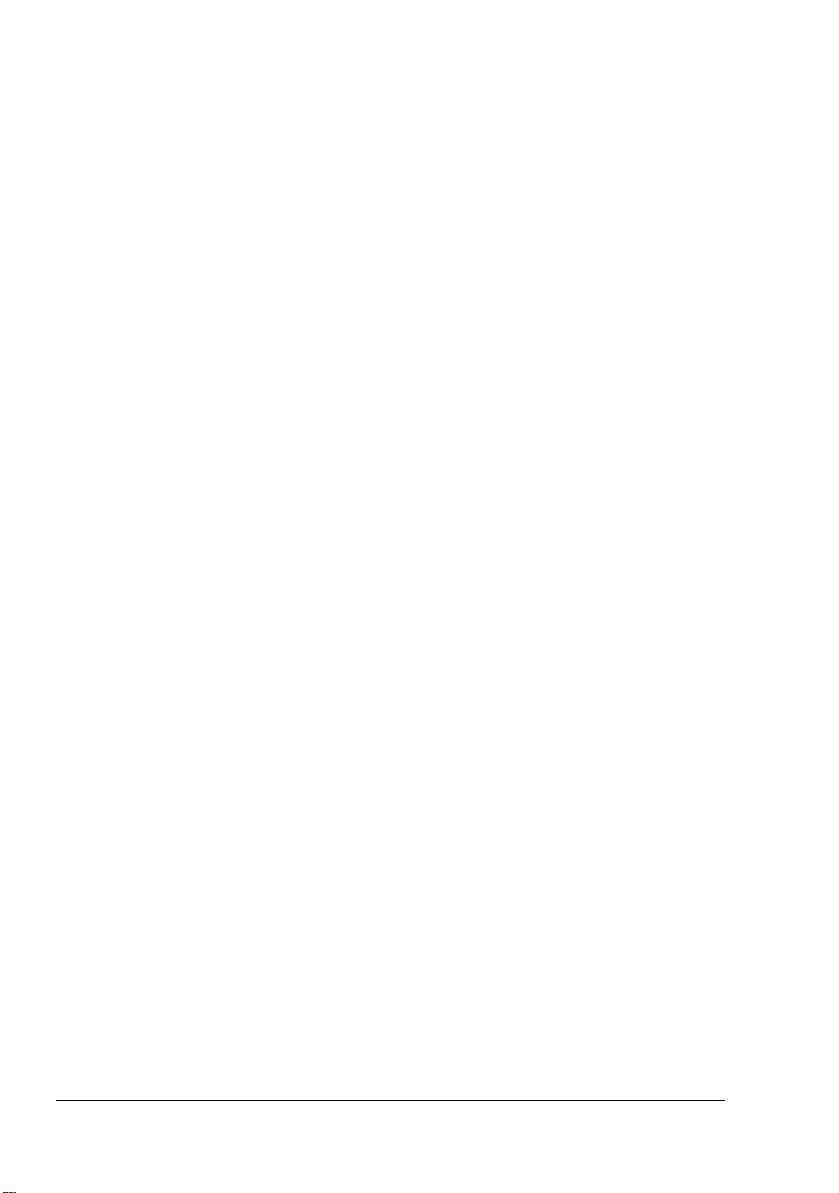
Deïnstalleren van de printer driver (voor Windows)
Dit gedeelte beschrijft hoe de driver van de printer gedeïnstalleerd moet worden.
Windows Vista/XP/Server 2003/2000
1 Sluit alle toepassingen.
2 Kies als volgt het universele programma voor het verwijderen.
– (Windows Vista/XP/Server 2003)
In het menu Start kiest u Alle programma’s, KONICA MINOLTA,
bizhub C31P, en dan Printer driver verwijderen.
– (Windows 2000)
In het menu Start kiest u Programma’s, KONICA MINOLTA, bizhub
C31P, en dan Printer driver verwijderen.
3 In het dialoogvenster voor het verwijderen van de software selecteert u de
naam van het driver dat u wilt verwijderen en klikt u op de knop Verwijde-
ren.
4 Klik op Verwijderen.
5 Klik op OK en start de computer opnieuw.
6 De computer verwijdert het driver.
Deïnstalleren van de printer driver (voor Windows)14
